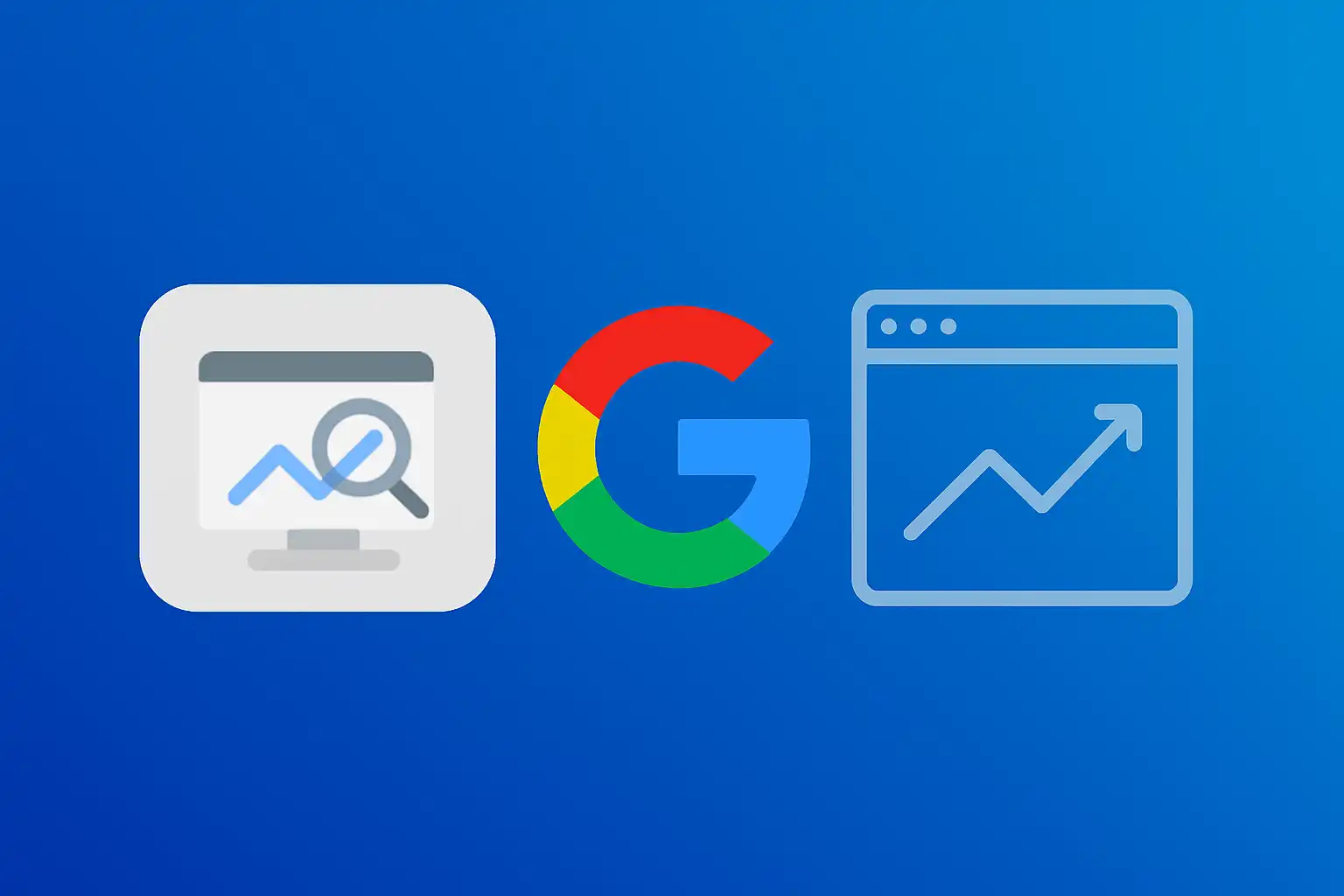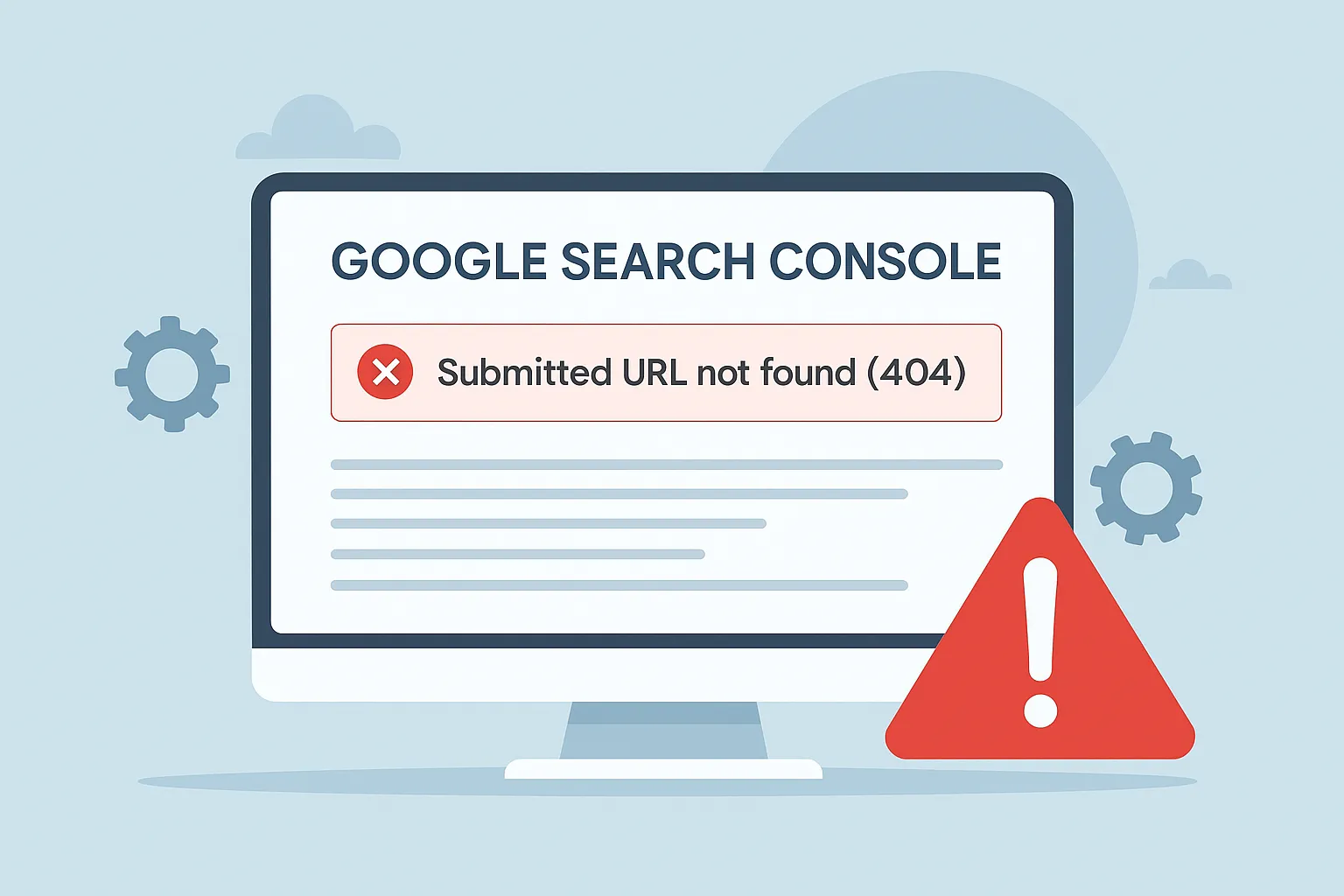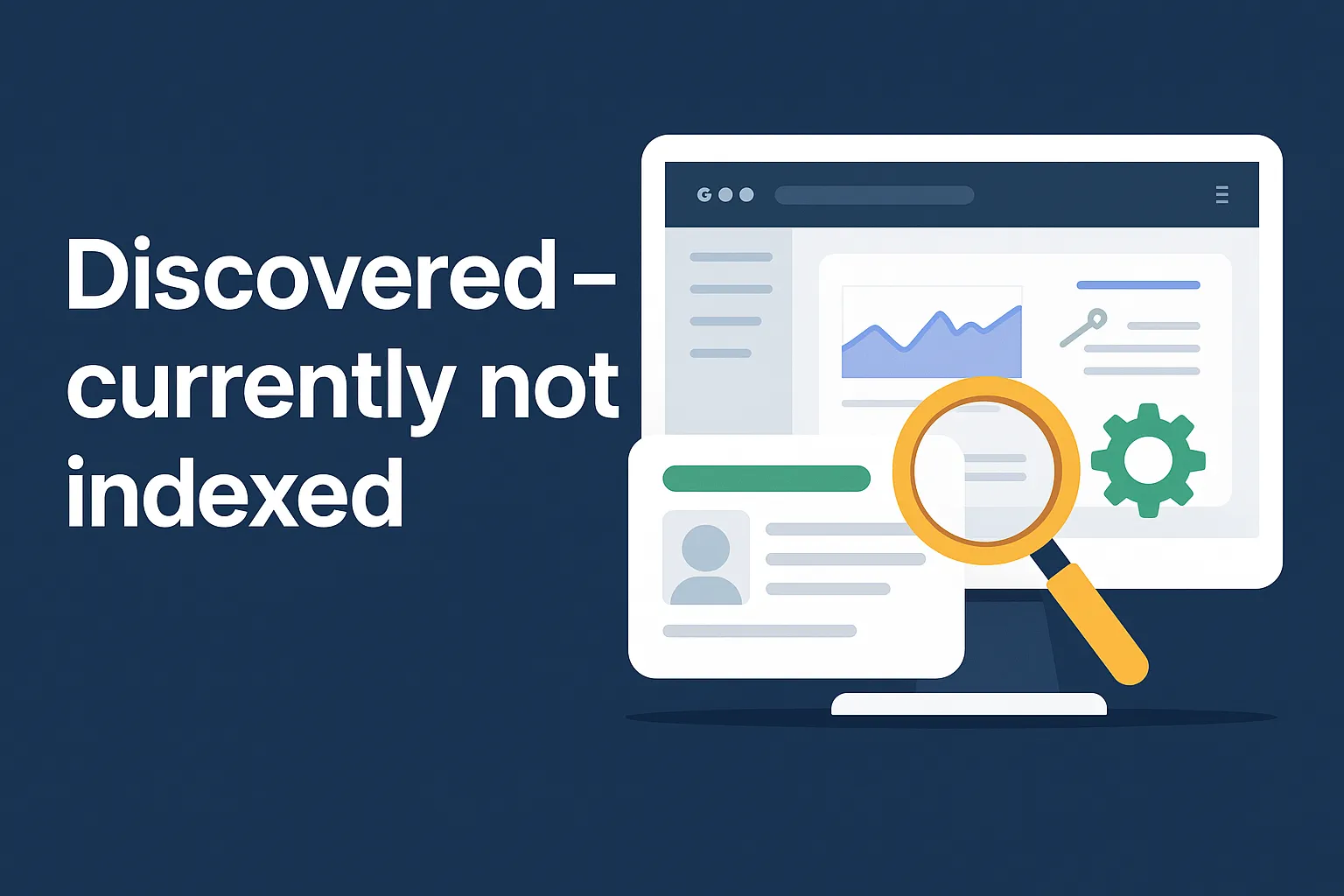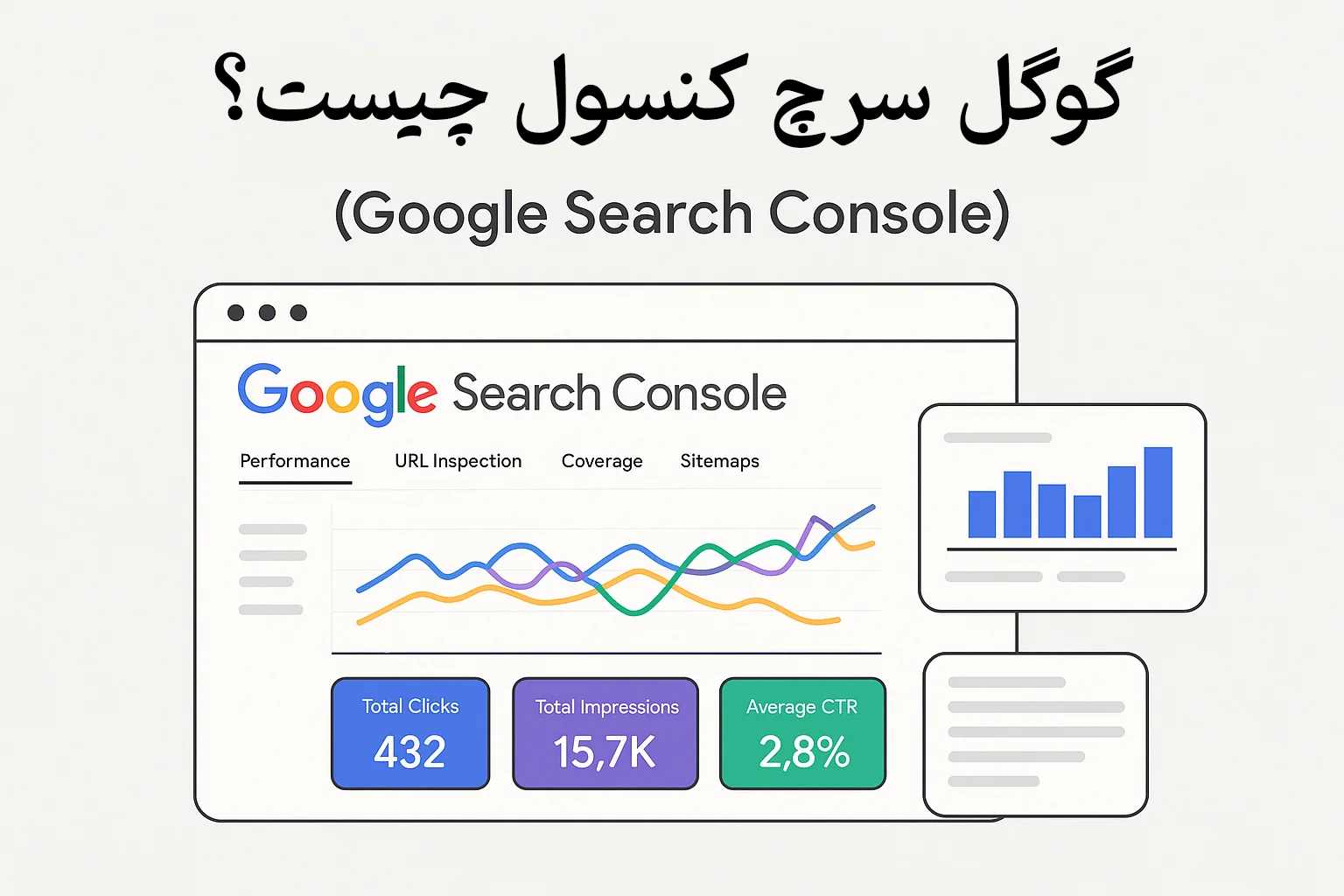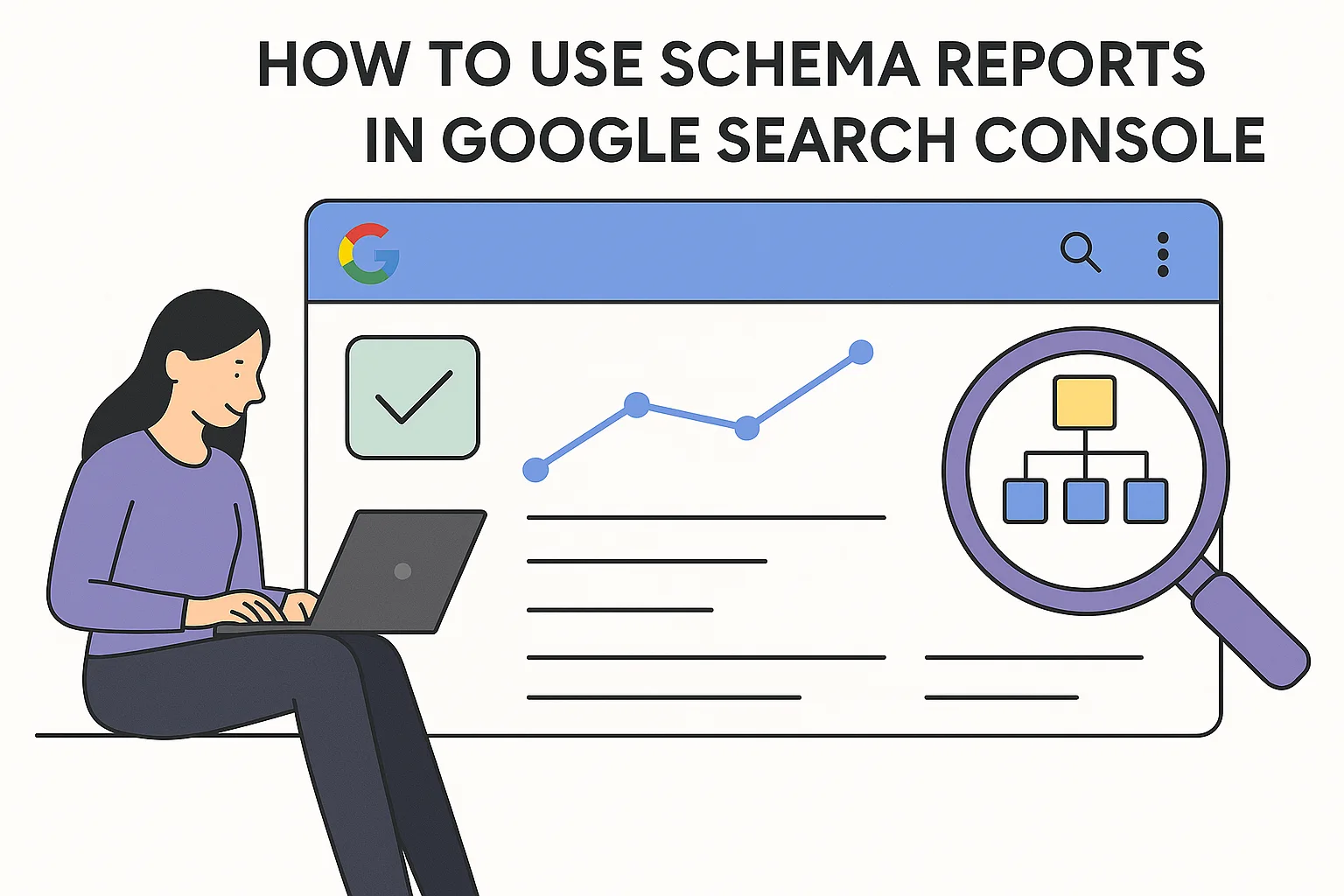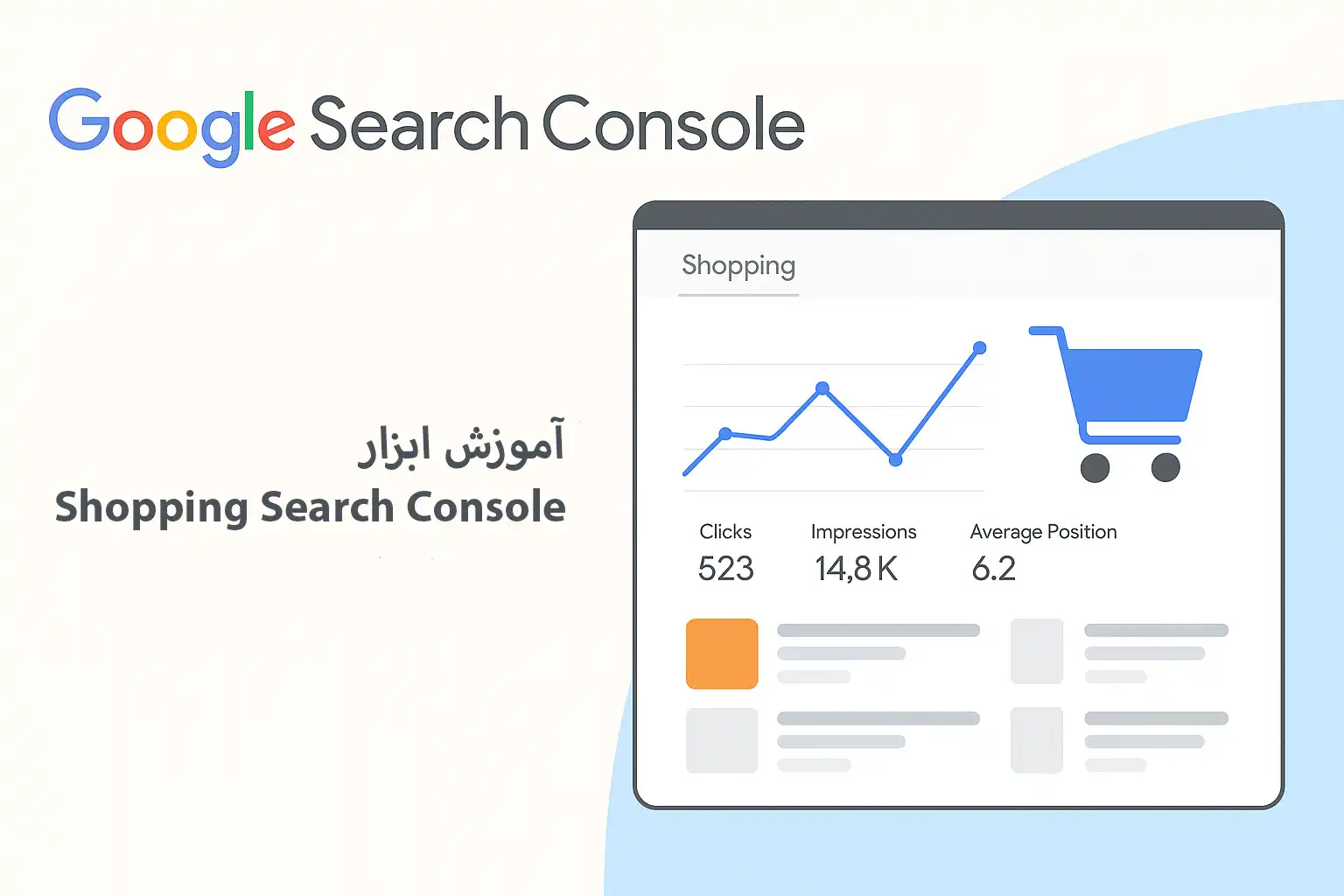- ▸ معرفی کوتاه Google Search Console و اهمیت آن
- ▸ چرا باید سایت خود را در سرچ کنسول ثبت کنیم؟
- ▸ خلاصهای از آنچه در این مقاله یاد میگیرید
- ▸ سرچ کنسول چیست؟
- ▸ 🔎 تعریف Google Search Console
- ▸ ⚙️ کاربردهای اصلی سرچ کنسول برای مدیران سایت
- ▸ 🆕 تفاوت سرچ کنسول جدید و نسخه کلاسیک
- ▸ 🧱 بخش دوم: پیشنیازهای ثبت سایت در گوگل سرچ کنسول
- ▸ 1. ✅ داشتن یک حساب Gmail (اکانت گوگل)
- ▸ 2. 🌐 داشتن دامنه فعال و در دسترس
- ▸ 3. 🔐 دسترسی به مالکیت دامنه یا هاست
- ▸ 4. ☁️ فعال بودن نسخه HTTPS (در صورت وجود)
- ▸ 5. 📄 آماده بودن فایل Sitemap (اختیاری ولی توصیهشده)
- ▸ ✅ جمعبندی پیشنیازها:
- ▸ 🧭 ورود به Google Search Console
- ▸ 🔗 لینک ورود به Google Search Console
- ▸ 🔐 ورود با حساب Gmail
- ▸ 🖥️ تصویر محیط داشبورد Google Search Console
- ▸ 🔄 انتخاب بین دو گزینه: Domain یا URL Prefix
- ▸ 📊 تفاوت بین Domain و URL Prefix
- ▸ ❓ کدام گزینه برای شما مناسب است؟
- ▸ 🔸 ۱. تأیید از طریق رکورد DNS (روش پیشنهادی برای Domain)
- ▸ 📌 تأیید مالکیت از طریق رکورد DNS – (روش پیشنهادی برای ثبت دامنه بهصورت Domain Property)
- ▸ 🧭 مراحل گامبهگام تأیید مالکیت از طریق DNS
- ▸ 🥇 مرحله اول: انتخاب نوع Domain Property
- ▸ 🥈 مرحله دوم: دریافت رکورد DNS از گوگل
- ▸ 🥉 مرحله سوم: ورود به پنل مدیریت دامنه
- ▸ 🏁 مرحله چهارم: افزودن رکورد TXT به DNS
- ▸ 🕒 مرحله پنجم: انتظار برای انتشار رکورد (DNS Propagation)
- ▸ 🟢 مرحله ششم: بازگشت به سرچ کنسول و تأیید
- ▸ 🛡️ نکات مهم درباره روش DNS
- ▸ 🔸 ۲. تأیید با فایل HTML (ویژه URL Prefix)
- ▸ تأیید مالکیت با استفاده از فایل HTML (ویژه URL Prefix)
- ▸ مراحل گامبهگام تأیید از طریق فایل HTML
- ▸ مرحله 1: ورود به سرچ کنسول و ثبت URL Prefix
- ▸ مرحله 2: انتخاب روش تأیید با فایل HTML
- ▸ مرحله 3: آپلود فایل HTML در هاست سایت
- ▸ مرحله 4: بررسی فایل در مرورگر
- ▸ مرحله 5: کلیک روی “Verify” در سرچ کنسول
- ▸ نکات تکمیلی
- ▸ 🔸 ۳. تأیید مالکیت سایت در سرچ کنسول از طریق متا تگ (Meta Tag)
- ▸ مراحل گامبهگام تأیید مالکیت از طریق Meta tag
- ▸ مرحله 1: ثبت سایت با URL Prefix
- ▸ مرحله 2: دریافت کد متا از گوگل
- ▸ مرحله 3: قرار دادن متا تگ در <head> سایت
- ▸ مرحله 4: بررسی و تأیید در گوگل سرچ کنسول
- ▸ 🔸 ۴. تأیید مالکیت سایت در سرچ کنسول از طریق Google Analytics
- ▸ آموزش گامبهگام ثبت سایت در گوگل سرچ کنسول با Google Analytics
- ▸ مرحله 1: اطمینان از نصب صحیح گوگل آنالیتیکس
- ▸ مرحله 2: ثبت سایت در گوگل سرچ کنسول
- ▸ مرحله 3: انتخاب روش تأیید با Google Analytics
- ▸ مرحله 4: دریافت پیام تأیید موفق
- ▸ نکات مهم در مورد این روش
- ▸ 🔸 ۵. تأیید مالکیت سایت در گوگل سرچ کنسول با استفاده از Google Tag Manager
- ▸ آموزش گامبهگام تأیید مالکیت سایت از طریق Google Tag Manager
- ▸ مرحله 1: بررسی نصب بودن GTM روی سایت
- ▸ مرحله 2: دسترسی به Google Tag Manager
- ▸ مرحله 3: ثبت سایت در گوگل سرچ کنسول
- ▸ مرحله 4: انتخاب روش تأیید از طریق Google Tag Manager
- ▸ مرحله 5: مشاهده پیام تأیید موفق
- ▸ نکات بسیار مهم در مورد این روش
- ▸ قدمهای بعد از ثبت سایت در سرچ کنسول
- ▸ ثبت نقشه سایت (XML Sitemap) در گوگل سرچ کنسول
- ▸ (گام مهم بعد از ثبت و اتصال سایت به گوگل)
- ▸ چرا باید نقشه سایت را در سرچ کنسول ثبت کنیم؟
- ▸ آموزش گامبهگام ثبت نقشه سایت در سرچ کنسول
- ▸ مرحله ۱: تهیه نقشه سایت XML
- ▸ مرحله ۲: ورود به گوگل سرچ کنسول
- ▸ مرحله ۳: ارسال نقشه سایت
- ▸ مرحله ۴: بررسی وضعیت ایندکس نقشه سایت
- ▸ نکات مهم در مورد ثبت نقشه سایت در گوگل
- ▸ بررسی Coverage و Indexing (پوشش صفحات در گوگل)
- ▸ مزایای اتصال Google Analytics به سرچ کنسول:
- ▸ نحوه اتصال:
- ▸ اتصال سرچ کنسول به Google Analytics (اختیاری اما توصیهشده)
- ▸ مزایای اتصال Google Analytics به سرچ کنسول:
- ▸ نحوه اتصال:
- ▸ بررسی گزارش Performance (عملکرد جستجو)
- ▸ اطلاعاتی که در این گزارش مشاهده میکنید:
- ▸ کاربرد گزارش عملکرد:
- ▸ سوالات متداول
- ▸ چند وقت بعد از ثبت سایت در سرچ کنسول، دادهها نمایش داده میشوند؟
- ▸ عوامل مؤثر در زمان نمایش دادهها:
- ▸ چه زمانی باید نگران شد؟
- ▸ اگر دامنه تغییر کند، چه باید کرد؟
- ▸ ✅ مراحل لازم هنگام تغییر دامنه سایت
- ▸ 1. اضافه کردن دامنه جدید به سرچ کنسول
- ▸ 2. تنظیم ریدایرکت 301 از دامنه قدیمی به جدید
- ▸ 3. استفاده از ابزار “Change of Address” در سرچ کنسول
- ▸ 4. ارسال نقشه سایت (Sitemap) جدید
- ▸ 5. نظارت دقیق روی سرچ کنسول و رتبهها
- ▸ نکات مهم هنگام تغییر دامنه
- ▸ 🎯 سرچ کنسول رتبه سایت را بهطور مستقیم تغییر نمیدهد
- ▸ ✅ اما چرا ثبت سایت در سرچ کنسول برای سئو ضروری است؟
- ▸ 1. بررسی عملکرد کلمات کلیدی
- ▸ 2. شناسایی مشکلات فنی سایت
- ▸ 3. درخواست ایندکس سریع
- ▸ 4. مدیریت نقشه سایت (Sitemap)
- ▸ 5. بررسی مشکلات موبایلی و امنیتی
- ▸ چطور از اطلاعات سرچ کنسول در سئو استفاده کنیم؟
- ▸ ۱. تحلیل عملکرد کلمات کلیدی و صفحات
- ▸ ۲. رفع خطاهای ایندکس و خزیدن
- ▸ ۳. بررسی وضعیت موبایل و تجربه کاربری
- ▸ ۴. استفاده از ابزار URL Inspection برای بررسی صفحات خاص
- ▸ ۵. بهینهسازی نقشه سایت (Sitemap)
- ▸ ۶. تحلیل لینکها و بهبود ساختار لینکسازی داخلی
- ▸ ۷. رصد و تحلیل مداوم دادهها
- ▸ اگر سایت من چند زیردامنه یا نسخه مختلف (www و بدون www) دارد، باید همه را جداگانه ثبت کنم؟
- ▸ آیا سرچ کنسول برای سئو کافی است یا باید ابزار دیگری هم استفاده کنیم؟
- ▸ کلام آخر
اگر بهتازگی سایتی راهاندازی کردهاید یا قصد دارید عملکرد سایت خود را در نتایج جستجوی گوگل تحلیل و بهینه کنید، اولین قدم، ثبت سایت در سرچ کنسول است. این ابزار رایگان گوگل به شما امکان میدهد تا نحوه دیدهشدن صفحات وبسایتتان در موتور جستجو را بررسی کرده و مشکلات احتمالی را شناسایی و برطرف کنید.
در این مقاله، یک آموزش گامبهگام ثبت سایت در گوگل را همراه با تصاویر ارائه میدهیم تا بهراحتی بتوانید فرآیند اضافه کردن سایت به سرچ کنسول را انجام دهید. از نحوه اتصال سایت به سرچ کنسول گرفته تا تأیید مالکیت سایت در سرچ کنسول، همه مراحل به زبان ساده و کاملاً عملی توضیح داده شدهاند.
اگر میخواهید با نحوه ثبت سایت در گوگل آشنا شوید و بدانید چطور میتوانید اتصال سایت به گوگل را انجام دهید تا محتوای شما سریعتر ایندکس شده و در نتایج جستجو نمایش داده شود، این مقاله دقیقاً همان چیزی است که به آن نیاز دارید.
با ما همراه باشید تا از صفر تا صد، آموزش ثبت سایت در گوگل را با جدیدترین روشها فرا بگیرید و حضور حرفهایتری در دنیای وب داشته باشید.
معرفی کوتاه Google Search Console و اهمیت آن
Google Search Console یا همان سرچ کنسول گوگل، یک ابزار رایگان و قدرتمند از شرکت گوگل است که به صاحبان وبسایتها کمک میکند تا عملکرد سایت خود را در نتایج جستجوی گوگل بررسی، تحلیل و بهینهسازی کنند.
با استفاده از سرچ کنسول، میتوانید اطلاعاتی دقیق درباره وضعیت ایندکس شدن صفحات، کلمات کلیدی پربازدید، لینکهای داخلی و خارجی، خطاهای فنی سایت و بسیاری موارد دیگر دریافت کنید.
اگر هدف شما ثبت سایت در گوگل و قرار گرفتن در نتایج جستجو است، بدون استفاده از این ابزار تقریباً ناممکن خواهد بود.
چرا باید سایت خود را در سرچ کنسول ثبت کنیم؟
ثبت سایت در گوگل سرچ کنسول یکی از مهمترین کارهایی است که هر وبمستر یا مدیر سایتی باید بلافاصله پس از راهاندازی سایت انجام دهد. در ادامه به چند دلیل مهم برای اتصال سایت به گوگل سرچ کنسول اشاره میکنیم:
مشاهده اینکه گوگل چگونه سایت شما را میبیند و میفهمد
دریافت گزارشهای دقیق درباره ورودیهای گوگل و کلمات کلیدی
شناسایی صفحات ایندکسنشده یا دارای خطا
تأیید مالکیت سایت در سرچ کنسول برای کنترل کامل دامنه
امکان ارسال نقشه سایت (Sitemap) برای بهبود سرعت ایندکس
بررسی وضعیت امنیتی سایت (مانند مشکلات بدافزار یا اسپم)
دریافت هشدارها و اطلاعرسانیهای مهم از طرف گوگل
اگر قصد دارید سایت خود را بهصورت حرفهای مدیریت کنید، آموزش ثبت سایت در گوگل و استفاده صحیح از سرچ کنسول یک ضرورت است، نه یک انتخاب.
خلاصهای از آنچه در این مقاله یاد میگیرید
در این مقاله یک راهنمای جامع و مرحلهبهمرحله برای ثبت سایت در گوگل سرچ کنسول ارائه میدهیم. با خواندن این آموزش میآموزید:
نحوه ورود و ایجاد حساب کاربری در سرچ کنسول
آموزش گامبهگام ثبت سایت در گوگل با روشهای مختلف
نحوه اتصال سایت به سرچ کنسول با استفاده از فایل HTML، تگ متا، DNS و…
چگونه تأیید مالکیت سایت در سرچ کنسول را انجام دهید
مراحل ارسال Sitemap و بررسی عملکرد صفحات
نکاتی مهم برای استفاده روزانه از Google Search Console برای بهبود سئو
در نهایت، با اضافه کردن سایت به سرچ کنسول، مسیر بهینهسازی سایت برای موتور جستجو را با اطمینان و دانش کافی آغاز خواهید کرد.
سرچ کنسول چیست؟
🔎 تعریف Google Search Console
Google Search Console (که در گذشته با نام Google Webmaster Tools شناخته میشد) یک ابزار رایگان ارائهشده توسط شرکت گوگل است که به شما کمک میکند عملکرد سایت خود را در نتایج جستجوی گوگل بررسی و تحلیل کنید.
به زبان ساده، سرچ کنسول یک پنل مدیریتی است که به مدیران سایتها امکان میدهد تا ببینند گوگل چگونه صفحات آنها را میخواند، ایندکس میکند و رتبهبندی میکند.
اگر قصد ثبت سایت در گوگل را دارید و میخواهید محتوای شما در نتایج جستجو نمایش داده شود، باید از طریق آموزش ثبت سایت در گوگل ابتدا سایتتان را در سرچ کنسول ثبت کرده و سپس مراحل تأیید مالکیت سایت در سرچ کنسول را طی کنید.
⚙️ کاربردهای اصلی سرچ کنسول برای مدیران سایت
اضافه کردن سایت به سرچ کنسول مزایای زیادی برای سئوکارها دارد که به صورت اجمالی بعضی از این موارد را ذکر میکنم:
وضعیت ایندکس صفحات سایت: ببینید کدام صفحات در گوگل ثبت شدهاند و کدامیک دچار خطا هستند.
گزارش عملکرد سایت: شامل کلمات کلیدی، نرخ کلیک (CTR)، موقعیت صفحات در نتایج گوگل و تعداد نمایش.
شناسایی ارورهای فنی: مانند ارورهای 404، خطاهای ایندکس، مشکلات موبایلی یا HTTPS.
ارسال نقشه سایت (Sitemap) برای راهنمایی بهتر گوگل در شناسایی صفحات سایت شما.
مشاهده بکلینکها (لینکهای خارجی) و بررسی لینکهای داخلی.
درخواست ایندکس فوری صفحات جدید برای سرعتبخشیدن به نمایش آنها در گوگل.
بررسی وضعیت امنیتی سایت از نظر وجود بدافزار یا محتوای هکشده.
همه این اطلاعات برای هر کسی که قصد دارد سئوی سایت خود را بهبود ببخشد، حیاتی است. به همین دلیل، تسلط بر آموزش گامبهگام ثبت سایت در گوگل و کار با این ابزار، یکی از پایههای موفقیت دیجیتال مارکتینگ است.
🆕 تفاوت سرچ کنسول جدید و نسخه کلاسیک
در سالهای گذشته، گوگل نسخه جدیدی از سرچ کنسول را معرفی کرد که رابط کاربری سادهتر و گزارشهای پیشرفتهتری دارد. در جدول زیر، برخی تفاوتهای کلیدی بین نسخه قدیمی و نسخه جدید را میبینید:
| ویژگی | نسخه کلاسیک | نسخه جدید (فعلی) |
|---|---|---|
| رابط کاربری | پیچیده و فنیتر | ساده، مینیمال و کاربرپسند |
| سرعت بهروزرسانی دادهها | کندتر | سریعتر و با گزارشهای دقیقتر |
| نمایش موبایل | کمتر بهینه | کاملاً ریسپانسیو |
| امکانات گزارشگیری | محدودتر | گسترده و متنوع |
| امکان ارسال ایندکس دستی | نداشت | دارد (URL Inspection Tool) |
پس اگر قبلاً تجربهای با نسخه کلاسیک داشتهاید، نگران نباشید. محیط جدید نهتنها کارآمدتر است بلکه یادگیری آن بسیار آسانتر شده است. کافی است اتصال سایت به گوگل را بهدرستی انجام دهید و سپس از قابلیتهای قدرتمند این ابزار بهره ببرید.
🧱 بخش دوم: پیشنیازهای ثبت سایت در گوگل سرچ کنسول
قبل از اینکه وارد مراحل عملی آموزش ثبت سایت در گوگل سرچ کنسول شویم، لازم است چند پیشنیاز مهم را بررسی کنیم تا فرآیند اضافه کردن سایت به سرچ کنسول بهدرستی و بدون خطا انجام شود.
1. ✅ داشتن یک حساب Gmail (اکانت گوگل)
در این مرحله از آموزش گوگل سرچ کنسول، باید نوع ثبت سایت را انتخاب کنید. گوگل دو گزینه برای اتصال سایت به گوگل سرچ کنسول در اختیار شما قرار میدهد:
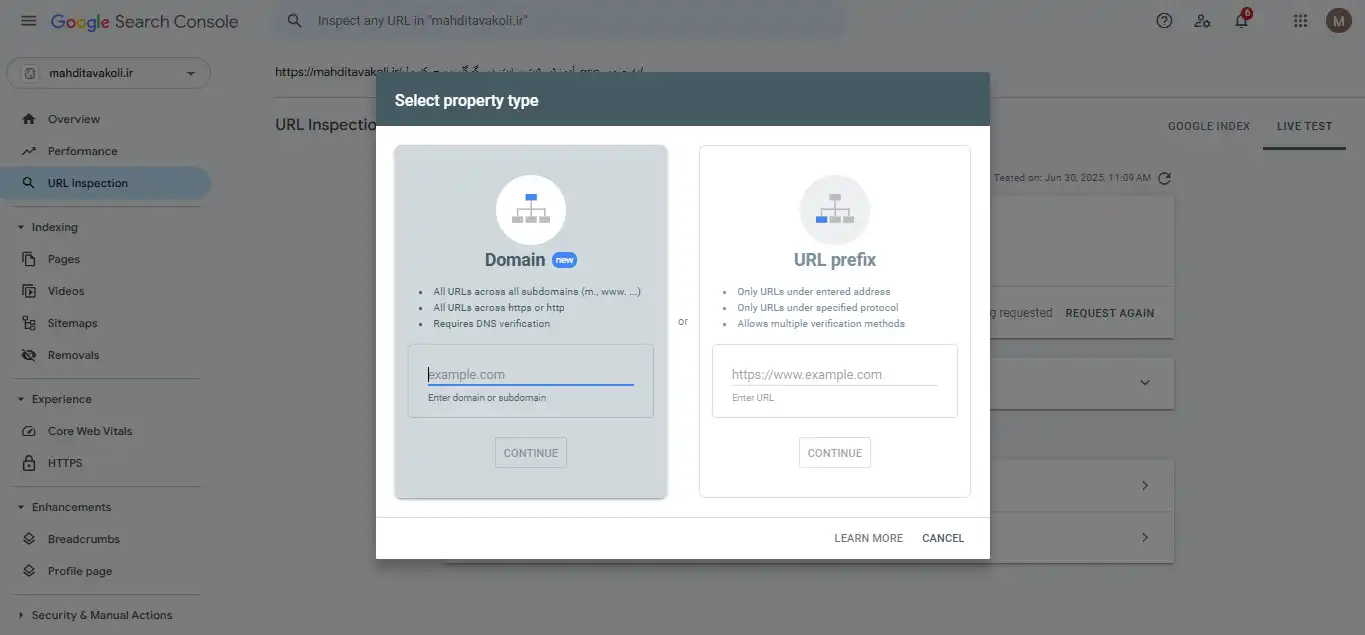
2. 🌐 داشتن دامنه فعال و در دسترس
اگر قصد دارید کل دامنه خود را در سرچ کنسول گوگل ثبت کنید (شامل تمام زیر دامنهها و پروتکلها مانند www، بدون www، http و https)، این گزینه بهترین انتخاب است.
- مثال: ثبت
example.comباعث میشود دادههایhttps://www.example.comوhttp://blog.example.comنیز بهطور یکپارچه پوشش داده شود. - در این روش، تأیید مالکیت از طریق DNS Record انجام میشود.
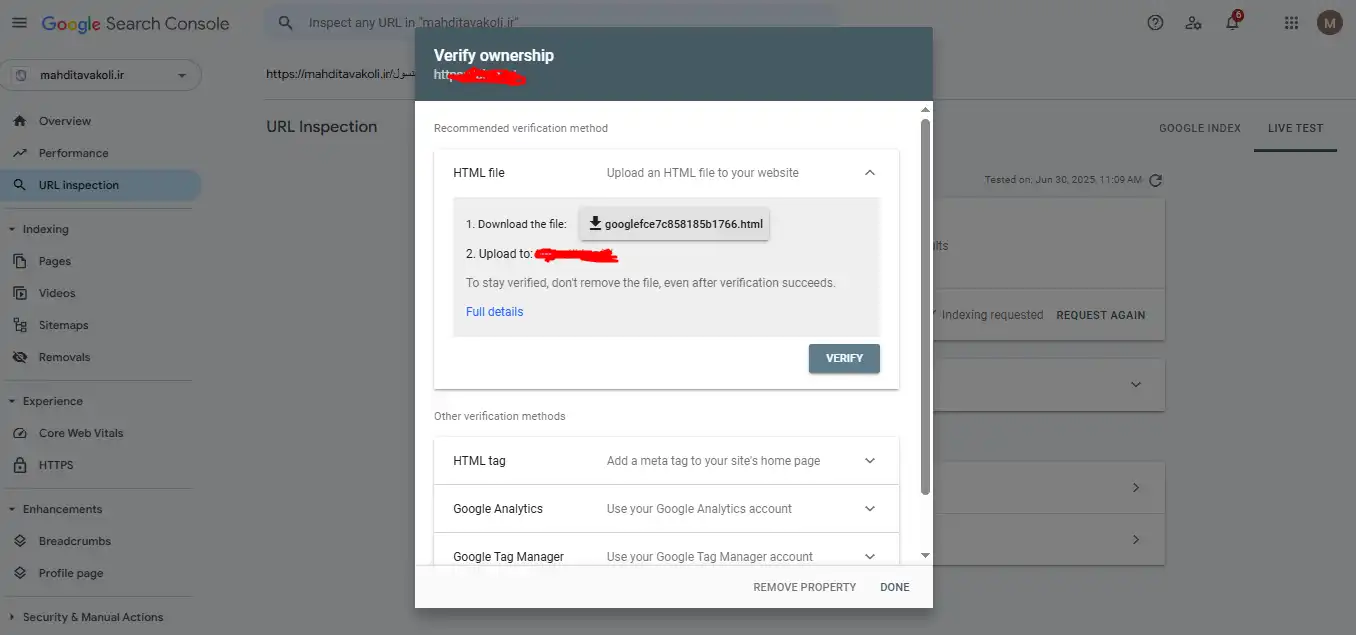


3. 🔐 دسترسی به مالکیت دامنه یا هاست
تأیید مالکیت با رکورد DNS یکی از قابلاعتمادترین و حرفهایترین روشها برای ثبت سایت در گوگل سرچ کنسول است. این روش تنها زمانی در دسترس است که سایت را با گزینه Domain ثبت کرده باشید (نه URL Prefix).
4. ☁️ فعال بودن نسخه HTTPS (در صورت وجود)
- اگر قصد دارید کل دامنه خود را در Google Search Console ثبت کنید (شامل همه زیردامنهها مثل
www,blog,shopو تمام پروتکلها)، تنها گزینه در دسترس، تأیید از طریق DNS Record است. - این روش برای کسبوکارها، سئوکارهای حرفهای و افرادی که دسترسی به پنل دامنه دارند بسیار مناسب است.
5. 📄 آماده بودن فایل Sitemap (اختیاری ولی توصیهشده)
- اگر قصد دارید کل دامنه خود را در Google Search Console ثبت کنید (شامل همه زیردامنهها مثل
www,blog,shopو تمام پروتکلها)، تنها گزینه در دسترس، تأیید از طریق DNS Record است. - این روش برای کسبوکارها، سئوکارهای حرفهای و افرادی که دسترسی به پنل دامنه دارند بسیار مناسب است.
✅ جمعبندی پیشنیازها:
| پیشنیاز | توضیح |
|---|---|
| حساب Gmail | برای ورود به سرچ کنسول |
| دامنه فعال | با دسترسی عمومی |
| دسترسی به هاست یا DNS | برای تأیید مالکیت سایت |
| نسخه صحیح آدرس سایت | با درنظر گرفتن https یا www |
| فایل Sitemap (اختیاری) | برای ارسال پس از ثبت سایت |
در بخش بعدی، وارد مراحل عملی نحوه اتصال سایت به سرچ کنسول میشویم و بهصورت تصویری و دقیق، تمام روشهای ثبت و تأیید مالکیت سایت در سرچ کنسول را آموزش خواهیم داد.
بخش سوم: ثبت سایت در گوگل سرچ کنسول (آموزش گامبهگام + تصاویر)
🧭 ورود به Google Search Console
اولین قدم برای ثبت سایت در گوگل سرچ کنسول، ورود به پنل اصلی این ابزار است. در این مرحله شما به کمک یک حساب گوگل (Gmail) وارد سرچ کنسول میشوید تا مراحل بعدی مانند افزودن دامنه، تأیید مالکیت سایت در سرچ کنسول و اتصال سایت به گوگل را انجام دهید.
🔗 لینک ورود به Google Search Console
برای شروع، وارد لینک رسمی سرچ کنسول شوید:
👉 https://search.google.com/search-console
توصیه: همیشه از لینک مستقیم بالا استفاده کنید تا وارد نسخه بهروز و رسمی Google Search Console شوید.
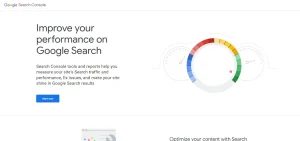
🔐 ورود با حساب Gmail
پس از باز کردن لینک، صفحه ورود گوگل برای شما نمایش داده میشود. در اینجا باید با حساب Gmail خود وارد شوید. اگر هنوز حساب گوگل ندارید، روی گزینه “ساخت حساب” کلیک کرده و یک اکانت جدید بسازید.
نکته مهم:
برای استفاده از سرچ کنسول، اجباری است که با یک اکانت گوگل لاگین کرده باشید؛ بدون آن، امکان ثبت یا مدیریت سایت وجود ندارد.
🖥️ تصویر محیط داشبورد Google Search Console
بعد از ورود موفق، وارد داشبورد اصلی سرچ کنسول میشوید. اگر اولین بار است که وارد این ابزار میشوید، داشبورد شما خالی خواهد بود و پیامی برای افزودن سایت (Add Property) نمایش داده میشود.
📷 در این قسمت میتوانید نمای کلی از داشبورد اولیه سرچ کنسول را ببینید
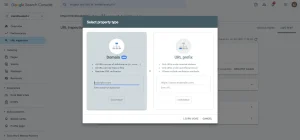
🎯 نتیجه این مرحله:
پس از طی این مرحله:
- شما بهصورت رسمی وارد ابزار Google Search Console شدهاید.
- آماده هستید تا آموزش ثبت سایت در گوگل را آغاز کرده و دامنه یا سایت خود را اضافه کنید.
- از اینجا به بعد وارد مراحل اصلی نحوه اتصال سایت به سرچ کنسول و تأیید مالکیت خواهید شد.
افزودن سایت (Property)
🔄 انتخاب بین دو گزینه: Domain یا URL Prefix
هنگام کلیک روی دکمه «افزودن Property» (Add Property)، گوگل دو روش برای ثبت سایت به شما نمایش میدهد:
✅ گزینه 1: Domain (ثبت کلی دامنه)
نمونه:
example.comشامل تمام زیردامنهها (
www.example.com،blog.example.comو…)شامل تمام نسخهها (
httpوhttps)
✅ مزایا:
✔️ کنترل کامل روی تمام زیر دامنهها
✔️ نیازی به ثبت جداگانه نسخههای مختلف نیست
✔️ مناسب برای مدیرانی که مالک کل دامنه هستند
🛠️ روش تأیید مالکیت: فقط از طریق DNS Record (در پنل دامنه)
✅ گزینه 2: URL Prefix (ثبت یک نسخه خاص)
نمونه:
https://www.example.comفقط یک آدرس خاص را شامل میشود (نه زیر دامنهها و نه نسخههای دیگر)
✅ مزایا:
✔️ مناسب برای سایتهایی که فقط روی یک نسخه خاص فعالیت دارند
✔️ امکان تأیید مالکیت از چند روش مختلف (HTML file، تگ متا، Google Analytics و…)
✔️ سادهتر برای سایتهای کوچک یا وبلاگها
🛠️ روشهای تأیید مالکیت متنوعتر و قابل استفاده حتی بدون دسترسی به DNS
📊 تفاوت بین Domain و URL Prefix
| ویژگی | Domain | URL Prefix |
|---|---|---|
| محدوده پوشش | کل دامنه و زیر دامنهها | فقط یک نسخه خاص از URL |
| روش تأیید | فقط DNS | متنوع: HTML، متا تگ، آنالیتیکس و… |
| مناسب برای | سایتهای بزرگ و حرفهای | سایتهای کوچک یا مبتدی |
| دقت گزارشها | گستردهتر | محدودتر به همان نسخه |
❓ کدام گزینه برای شما مناسب است؟
اگر مالک اصلی دامنه هستید و میخواهید همه بخشهای سایت (مثل www، غیر www، http، https و…) را تحت پوشش قرار دهید، گزینه Domain بهترین انتخاب است.
اگر فقط یک نسخه خاص از سایت شما فعال است (مثلاً فقط
https://www.example.com) و دسترسی کامل به پنل DNS ندارید، گزینه URL Prefix را انتخاب کنید.
توصیه سئو: اگر میخواهید دقیقترین دادهها را از ثبت سایت در گوگل سرچ کنسول داشته باشید، گزینه Domain را انتخاب کرده و از طریق رکورد DNS اقدام به تأیید مالکیت سایت در سرچ کنسول نمایید.
در بخش بعدی، دقیقاً نحوه وارد کردن آدرس سایت و مراحل تأیید مالکیت سایت در سرچ کنسول را بهصورت تصویری و گامبهگام توضیح خواهیم داد.
🔐 تأیید مالکیت سایت در سرچ کنسول
پس از اینکه سایت خود را در سرچ کنسول ثبت کردید، گوگل برای ارائه اطلاعات و گزارشها نیاز دارد اطمینان پیدا کند که شما مالک واقعی سایت هستید. این مرحله، با عنوان تأیید مالکیت سایت در سرچ کنسول شناخته میشود و یکی از مهمترین مراحل در آموزش ثبت سایت در گوگل به شمار میرود.
✅ چرا تأیید مالکیت مهم است؟
بدون تأیید مالکیت:
نمیتوانید از گزارشهای سرچ کنسول استفاده کنید.
امکان اتصال سایت به سرچ کنسول بهصورت کامل انجام نمیشود.
امکان ثبت نقشه سایت، درخواست ایندکس، مشاهده ارورها و… را نخواهید داشت.
بنابراین، تأیید مالکیت یک گام ضروری برای ثبت سایت در گوگل سرچ کنسول و فعالسازی همه امکانات آن است.
🛠️ روشهای تأیید مالکیت سایت در سرچ کنسول
بسته به نوع ثبت (Domain یا URL Prefix)، گوگل روشهای مختلفی برای تأیید پیشنهاد میدهد:
🔸 ۱. تأیید از طریق رکورد DNS (روش پیشنهادی برای Domain)
📌 تأیید مالکیت از طریق رکورد DNS – (روش پیشنهادی برای ثبت دامنه بهصورت Domain Property)
این روش برای زمانی است که شما دامنه را بهصورت کلی (مثلاً فقط example.com) و نه بهصورت دقیق (مثلاً https://www.example.com) ثبت کردهاید.
✅ مزایای این روش
تأیید مالکیت یکباره برای همه زیر دامنهها (مثل
www,blog,shop)پوشش همه نسخهها (HTTP / HTTPS)
مالکیت معتبر، پایدار و دائمی تا زمانی که رکورد حذف نشود
روش پیشنهادی گوگل برای ثبت سایت در گوگل سرچ کنسول
🧭 مراحل گامبهگام تأیید مالکیت از طریق DNS
🥇 مرحله اول: انتخاب نوع Domain Property
وارد Google Search Console شوید.
روی دکمه “افزودن Property” کلیک کنید.
در پنجره باز شده، گزینه سمت چپ یعنی Domain را انتخاب کنید.
دامنه اصلی خود را بدون http یا https وارد کنید.
مثال:example.com
📌 توجه: نیازی به وارد کردن www یا https نیست. فقط نام خام دامنه کافی است.
🥈 مرحله دوم: دریافت رکورد DNS از گوگل
پس از وارد کردن دامنه، گوگل یک کد اختصاصی از نوع TXT Record به شما نمایش میدهد. این کد شبیه به این خواهد بود:
google-site-verification=abc123xyz456…
این کد را کپی کنید. در مرحله بعد باید آن را در تنظیمات DNS دامنهتان قرار دهید.
🥉 مرحله سوم: ورود به پنل مدیریت دامنه
وارد پنل DNS دامنهتان شوید. بسته به ثبتکننده (Registrar) دامنه، ممکن است از پنلهای زیر استفاده کنید:
- ایرنیک (برای دامنههای .ir)
- پارس پک
- و…
✅ اگر دامنه شما از طریق شرکت هاستینگ مدیریت میشود (مثلاً cPanel)، ممکن است از طریق تنظیمات DNS آن هاست هم بتوانید رکورد را اضافه کنید.
🏁 مرحله چهارم: افزودن رکورد TXT به DNS
در پنل DNS:
گزینهای مانند “Add Record” یا “افزودن رکورد” را انتخاب کنید.
نوع رکورد را TXT انتخاب نمایید.
در قسمت Name یا Host، مقدار
@یا دامنه اصلی را وارد کنید (بسته به سیستم مدیریت DNS).در قسمت Value یا Content، کدی را که گوگل داده بود Paste کنید.
ذخیره کنید.
🕒 مرحله پنجم: انتظار برای انتشار رکورد (DNS Propagation)
پس از افزودن رکورد TXT، ممکن است بین ۵ دقیقه تا چند ساعت طول بکشد تا تغییرات در کل اینترنت اعمال شود. برای اطمینان، صبر کنید یا از ابزارهایی مانند:
استفاده کنید تا مطمئن شوید رکورد شما منتشر شده است.
🟢 مرحله ششم: بازگشت به سرچ کنسول و تأیید
پس از اطمینان از انتشار رکورد، به پنجره سرچ کنسول بازگردید.
روی دکمه Verify (تأیید) کلیک کنید.
✅ اگر همهچیز درست باشد، پیام سبز رنگ «مالکیت تأیید شد (Ownership Verified)» نمایش داده میشود.
🚫 اگر خطا دریافت کردید، مجدداً رکورد را بررسی کنید یا چند ساعت دیگر امتحان نمایید.
🛡️ نکات مهم درباره روش DNS
نیازی به نگه داشتن پنجره سرچ کنسول باز نیست؛ میتوانید بعداً به آن برگردید.
اگر رکورد DNS را پاک کنید، مالکیت شما لغو میشود.
از این روش تنها برای دامنههایی که کنترل کامل DNS آن را دارید میتوانید استفاده کنید.
🔸 ۲. تأیید با فایل HTML (ویژه URL Prefix)
تأیید مالکیت با استفاده از فایل HTML (ویژه URL Prefix)
زمانی که شما در سرچ کنسول گوگل سایت خود را با گزینه URL Prefix ثبت میکنید (مثلاً: https://www.example.com)، گوگل چند روش برای تأیید مالکیت به شما پیشنهاد میدهد. یکی از این روشها، بارگذاری یک فایل HTML در ریشه سایت است که از نظر فنی بسیار ساده و قابل اطمینان است.
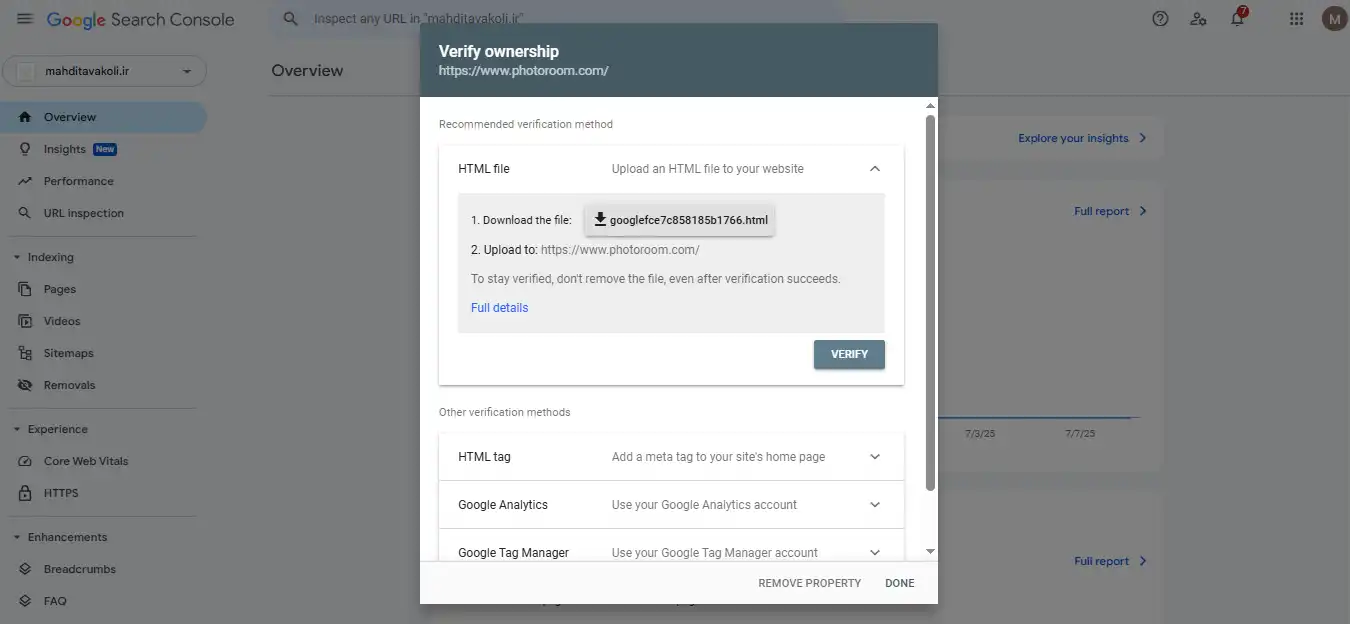
مزایای این روش
مناسب برای اکثر سایتها با دسترسی به فایلهای هاست
سریع، بدون نیاز به ویرایش کد یا تنظیمات DNS
تأیید فوری در اغلب موارد
مراحل گامبهگام تأیید از طریق فایل HTML
مرحله 1: ورود به سرچ کنسول و ثبت URL Prefix
وارد سایت Google Search Console شوید.
روی گزینه “افزودن Property” کلیک کنید.
گزینه سمت راست یعنی URL Prefix را انتخاب کنید.
آدرس کامل سایت خود را وارد کنید (شامل https یا http و با یا بدون www).
مثال:https://www.example.comروی Continue کلیک کنید.
مرحله 2: انتخاب روش تأیید با فایل HTML
پس از وارد کردن آدرس سایت، گوگل چند روش برای تأیید پیشنهاد میکند.
از میان روشهای موجود، گزینه HTML File را انتخاب کنید (معمولاً در اولین گزینهها نمایش داده میشود).
روی دکمه Download کلیک کرده و فایل HTML اختصاصی خود را دانلود کنید.
مثال: فایلی به نامgoogle1234567890abc.html
این فایل فقط حاوی یک رشته متنی ساده است و مخصوص سایت شما تولید شده است.
مرحله 3: آپلود فایل HTML در هاست سایت
اکنون باید فایل HTML دانلودشده را دقیقاً در ریشه اصلی سایت (root directory) آپلود کنید. این ریشه معمولاً همان پوشه public_html یا www در هاست شماست.
روشهای آپلود فایل:
اگر از هاست cPanel استفاده میکنید:
وارد File Manager شوید.
به مسیر
public_htmlبروید.فایل HTML را آپلود کنید (بدون تغییر نام یا محتوا).
اگر از FTP استفاده میکنید:
با نرمافزاری مثل FileZilla به سایت متصل شوید.
فایل را در پوشه اصلی سایت آپلود کنید.
📌 مهم: نباید هیچ تغییری در نام فایل یا محتوای آن ایجاد شود. فایل باید دقیقاً به همان شکل که گوگل ارائه داده آپلود شود.
مرحله 4: بررسی فایل در مرورگر
پیش از رفتن به مرحله تأیید، مطمئن شوید که فایل بهدرستی آپلود شده و در دسترس است.
در مرورگر خود، آدرس زیر را باز کنید:
https://www.example.com/google1234567890abc.html
(بهجای example.com و نام فایل، اطلاعات واقعی سایت خود را جایگزین کنید)
اگر فایل در مرورگر نمایش داده شد و صفحهای شامل یک کد ساده ظاهر شد، یعنی همهچیز درست انجام شده است.
مرحله 5: کلیک روی “Verify” در سرچ کنسول
اکنون به پنجره Google Search Console برگردید و روی دکمه Verify (تأیید) کلیک کنید.
اگر فایل بهدرستی در دسترس باشد، گوگل بهصورت خودکار مالکیت شما را تأیید میکند و پیام سبز رنگ “Ownership Verified” ظاهر میشود.
در صورت عدم موفقیت، موارد زیر را بررسی کنید:
فایل را دقیقاً در مسیر ریشه سایت آپلود کردهاید؟
نام فایل یا محتوای آن را تغییر ندادهاید؟
آدرس واردشده در سرچ کنسول دقیقاً با آدرس فایل یکی است؟ (https یا http و www بسیار مهم هستند)
نکات تکمیلی
فایل HTML باید تا زمانی که به پنل سرچ کنسول دسترسی دارید در سایت باقی بماند. در صورت حذف آن، مالکیت شما لغو خواهد شد.
اگر پس از تأیید فایل را پاک کنید، در مراجعات بعدی ممکن است نیاز به تأیید مجدد داشته باشید.
این روش برای سایتهایی که از CMSهایی مثل وردپرس، جوملا، دروپال یا حتی سایتهای استاتیک استفاده میکنند مناسب است.
در مرحله بعد، پس از تأیید موفقیتآمیز مالکیت، میتوانید وارد داشبورد سایت خود در سرچ کنسول شوید و به سراغ امکانات کلیدی آن مثل ارسال نقشه سایت (Sitemap) و بررسی ایندکس صفحات بروید.
🔸 ۳. تأیید مالکیت سایت در سرچ کنسول از طریق متا تگ (Meta Tag)
تأیید با متا تگ یکی از روشهای سریع و کمدردسر برای ثبت سایت در گوگل و تأیید مالکیت سایت در سرچ کنسول است. در این روش، گوگل یک قطعه کد HTML به شما میدهد که باید در بخش <head> سایت خود قرار دهید. سپس با مراجعه دوباره به گوگل سرچ کنسول، گوگل با بررسی آن کد، مالکیت شما را تأیید میکند.
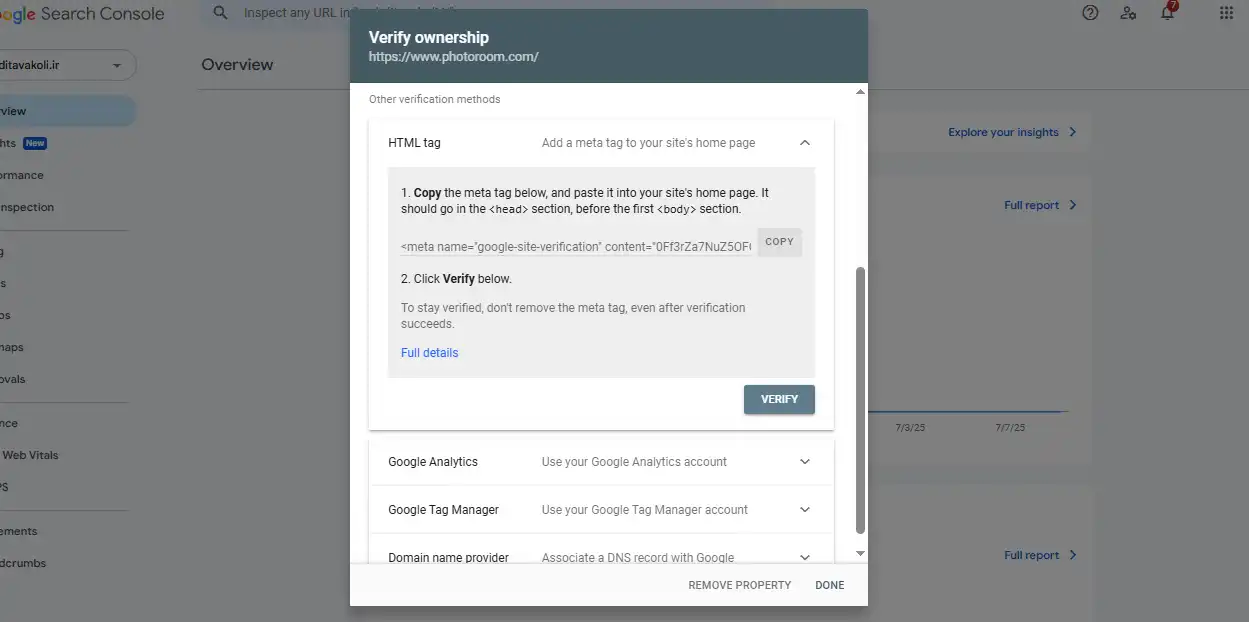
مزایای این روش
مناسب برای سایتهای وردپرسی یا سایتهایی با دسترسی به قالب
نیازی به ویرایش DNS یا آپلود فایل ندارد
تأیید سریع و آسان
امکان استفاده از افزونههای وردپرس برای قرار دادن کد
مراحل گامبهگام تأیید مالکیت از طریق Meta tag
مرحله 1: ثبت سایت با URL Prefix
وارد حساب Google Search Console خود شوید:
https://search.google.com/search-consoleروی دکمه “افزودن Property” کلیک کنید.
در پنجره بازشده، گزینه سمت راست یعنی URL Prefix را انتخاب کنید.
آدرس دقیق سایت خود را وارد کنید.
مثال:https://www.example.comروی Continue کلیک کنید.
مرحله 2: دریافت کد متا از گوگل
پس از وارد کردن آدرس سایت، صفحهای با چند روش تأیید نمایش داده میشود.
در این صفحه، به قسمت “Other verification methods” یا “سایر روشهای تأیید” بروید.
گزینه HTML tag (متا تگ) را انتخاب کنید.
گوگل یک تگ متا مشابه زیر به شما میدهد:
<meta name=”google-site-verification” content=”abc123xyz456…” />- این کد را کپی کنید. در مرحله بعد باید آن را در کد سایت خود قرار دهید.
مرحله 3: قرار دادن متا تگ در <head> سایت
اکنون باید تگ متای کپیشده را در قسمت <head> از HTML صفحات سایت خود قرار دهید. روش انجام این کار بسته به نوع سایت یا CMS شما متفاوت است:
اگر از وردپرس استفاده میکنید:
روش 1: استفاده از افزونه (پیشنهادشده)
افزونههایی مانند Yoast SEO یا Insert Headers and Footers را نصب کنید.
وارد تنظیمات افزونه شوید.
کد متا را در قسمت مربوط به
<head>وارد کنید.برای Yoast SEO:
وارد مسیر: سئو > ابزارهای وبمستر شوید
کد را در بخش «کد تأییدیه گوگل» قرار دهید
تنظیمات را ذخیره کنید.
روش 2: قرار دادن مستقیم در قالب (اگر با کدنویسی آشنایید)
وارد پیشخوان وردپرس شوید.
به مسیر: نمایش > ویرایشگر قالب بروید.
فایل
header.phpرا باز کنید.کد متا را قبل از بسته شدن تگ
<head>قرار دهید.فایل را ذخیره کنید.
🚫 هشدار: این روش در صورت بروزرسانی قالب ممکن است باعث حذف کد شود، مگر اینکه از چایلد تم استفاده کنید.
اگر سایت شما استاتیک یا HTML/CSS خام است:
فایل HTML صفحه اصلی سایت را باز کنید (معمولاً
index.html).کد متا را داخل تگ
<head>و قبل از</head>اضافه کنید.فایل را ذخیره کرده و در هاست بارگذاری کنید.
مرحله 4: بررسی و تأیید در گوگل سرچ کنسول
بعد از قرار دادن کد، به صفحه Google Search Console برگردید.
روی دکمه “Verify” (تأیید) کلیک کنید.
اگر همهچیز درست باشد، پیام سبزرنگ «مالکیت تأیید شد (Ownership Verified)» را دریافت میکنید.
اگر خطا دریافت کردید:
مطمئن شوید کد دقیقاً در تگ
<head>قرار داردکش مرورگر را پاک کنید یا از حالت ناشناس استفاده کنید
بررسی کنید که سایت قابلدسترسی و بدون خطا بارگذاری شود
نکات بسیار مهم
کد متا باید همیشه در سایت باقی بماند. اگر آن را حذف کنید، مالکیت شما لغو خواهد شد.
این روش فقط برای ثبت با URL Prefix در دسترس است.
از کپیبرداری اشتباه یا چندباره کد خودداری کنید؛ هر سایت کد منحصربهفرد خود را دارد.
در وردپرس، استفاده از افزونهها توصیه میشود چون در بروزرسانی قالب تأییدیه حفظ میشود.
تأیید سایت با متا تگ روشی سریع، ساده و مناسب برای کاربران وردپرس و سایتهایی با دسترسی به کد قالب است. تنها کاری که باید انجام دهید، قرار دادن یک قطعه کد HTML در بخش <head> سایت است، سپس با یک کلیک، سایت شما در گوگل سرچ کنسول تأیید خواهد شد.
با تأیید موفقیتآمیز، حالا شما میتوانید از تمام امکانات سرچ کنسول از جمله بررسی ایندکس، ارسال نقشه سایت، مانیتورینگ خطاهای Crawl و گزارش کلمات کلیدی استفاده کنید.
🔸 ۴. تأیید مالکیت سایت در سرچ کنسول از طریق Google Analytics
(روش ساده برای سایتهایی که آنالیتیکس دارند)
اگر شما قبلاً Google Analytics را روی سایت خود نصب کردهاید، میتوانید از آن برای تأیید مالکیت سایت در سرچ کنسول استفاده کنید. این روش، بدون نیاز به بارگذاری فایل یا افزودن رکورد DNS انجام میشود و بهسادگی با یک کلیک تأیید خواهد شد، البته به شرطی که تنظیمات صحیح باشد.
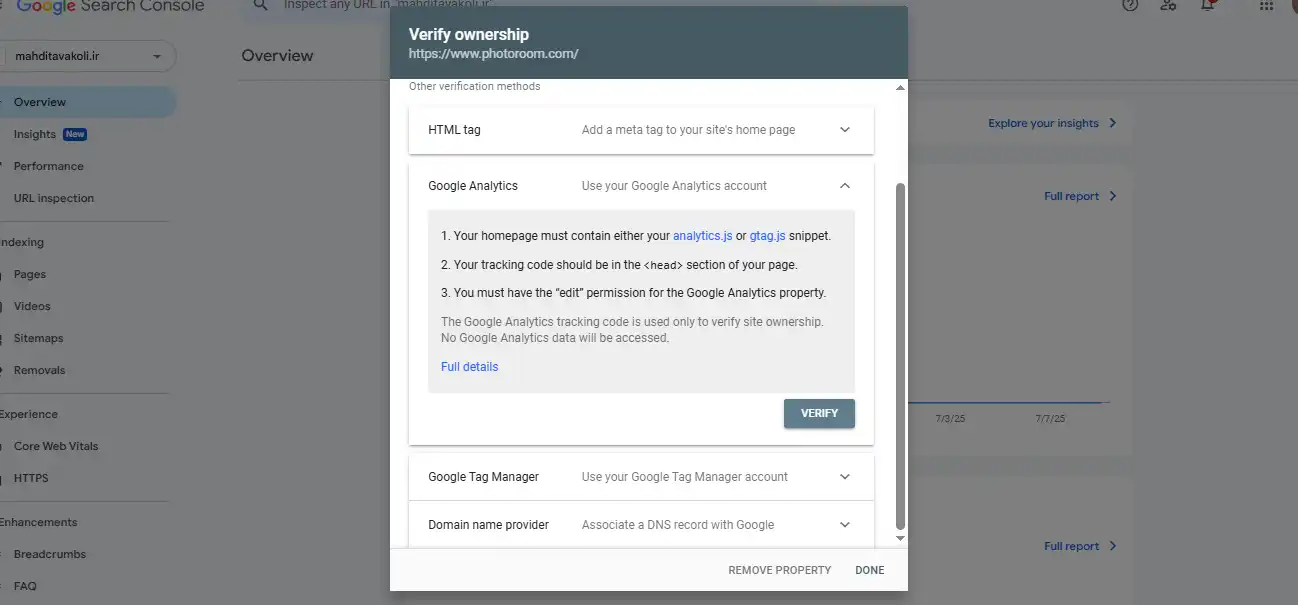
مزایای این روش
بدون نیاز به آپلود فایل HTML یا تغییر DNS
سریعترین روش برای اتصال سایت به گوگل سرچ کنسول
مناسب برای سایتهای وردپرسی، فروشگاهی و سازمانی که از Google Analytics استفاده میکنند
امن، رسمی و توصیهشده توسط گوگل
آموزش گامبهگام ثبت سایت در گوگل سرچ کنسول با Google Analytics
مرحله 1: اطمینان از نصب صحیح گوگل آنالیتیکس
قبل از شروع، باید مطمئن شوید که Google Analytics روی سایت شما فعال است.
وارد سایت خود شوید.
روی صفحه اصلی کلیک راست کرده و گزینه “View Page Source” را انتخاب کنید.
در کدهای HTML، دنبال عبارت
gtag('config'یاanalytics.jsبگردید.
اگر کد زیر یا مشابه آن را دیدید، آنالیتیکس روی سایت فعال است:
<script async src=”https://www.googletagmanager.com/gtag/js?id=UA-XXXXXXXXX-X”></script>
<script>
window.dataLayer = window.dataLayer || [];
function gtag(){dataLayer.push(arguments);}
gtag(‘js’, new Date());
gtag(‘config’, ‘UA-XXXXXXXXX-X’);
</script>
✅ توجه: برای استفاده از این روش، Google Analytics باید با سطح دسترسی مدیریت (Edit permission) روی اکانت شما نصب شده باشد.
مرحله 2: ثبت سایت در گوگل سرچ کنسول
وارد آدرس https://search.google.com/search-console شوید.
روی دکمه “افزودن Property” کلیک کنید.
گزینه URL Prefix را انتخاب کنید.
آدرس دقیق سایت خود را وارد کنید (مثلاً:
https://www.example.com) و روی Continue بزنید.
مرحله 3: انتخاب روش تأیید با Google Analytics
پس از ثبت آدرس، صفحهای با گزینههای مختلف تأیید مالکیت ظاهر میشود.
به بخش “Other verification methods” بروید.
گزینه “Google Analytics” را انتخاب کنید.
اگر Google Analytics بهدرستی نصب و به حساب گوگل شما متصل باشد، گوگل سرچ کنسول بهصورت خودکار مالکیت شما را تأیید میکند.
روی دکمه Verify (تأیید) کلیک کنید.
مرحله 4: دریافت پیام تأیید موفق
اگر همهچیز درست انجام شده باشد، پیامی با این مضمون نمایش داده میشود:
مالکیت تأیید شد (Ownership Verified)
اکنون شما با موفقیت توانستید سایت خود را به گوگل سرچ کنسول متصل کنید و مالکیت آن را از طریق Google Analytics تأیید نمایید.
نکات مهم در مورد این روش
Google Analytics باید با کد رهگیری Global Site Tag (gtag.js) روی سایت نصب شده باشد.
حساب Google شما باید دسترسی مدیریت (Edit Access) به Google Analytics سایت داشته باشد.
این روش فقط برای سایتهایی که با URL Prefix ثبت میشوند در دسترس است، نه دامنههای Domain Property.
در صورتی که از Google Tag Manager استفاده میکنید و آنالیتیکس از آن طریق نصب شده باشد، ممکن است این روش جواب ندهد.
استفاده از Google Analytics برای تأیید سایت در سرچ کنسول یک روش سریع، امن و بیدردسر برای مدیران وبسایتهاست. اگر آنالیتیکس از قبل روی سایت شما فعال است، این روش در عرض چند ثانیه سایت شما را در Google Search Console تأیید میکند و نیازی به دستکاری فایلهای قالب، DNS یا هاست نخواهید داشت.
با استفاده از این روش، گام مهمی در مسیر ثبت سایت در گوگل و اتصال سایت به سرچ کنسول را برداشتهاید. حالا میتوانید از ابزارهای مهم سرچ کنسول مثل ارسال sitemap، بررسی ایندکس صفحات و تحلیل خطاها استفاده کنید.
🔸 ۵. تأیید مالکیت سایت در گوگل سرچ کنسول با استفاده از Google Tag Manager
(روش مناسب برای سایتهایی که از GTM استفاده میکنند)
Google Tag Manager (GTM) یک ابزار رایگان گوگل برای مدیریت تگها و اسکریپتهای سایت است. اگر GTM روی سایت شما نصب شده باشد و شما به آن دسترسی مدیریتی داشته باشید، میتوانید بهسادگی مالکیت سایت خود را در گوگل سرچ کنسول تأیید کنید.
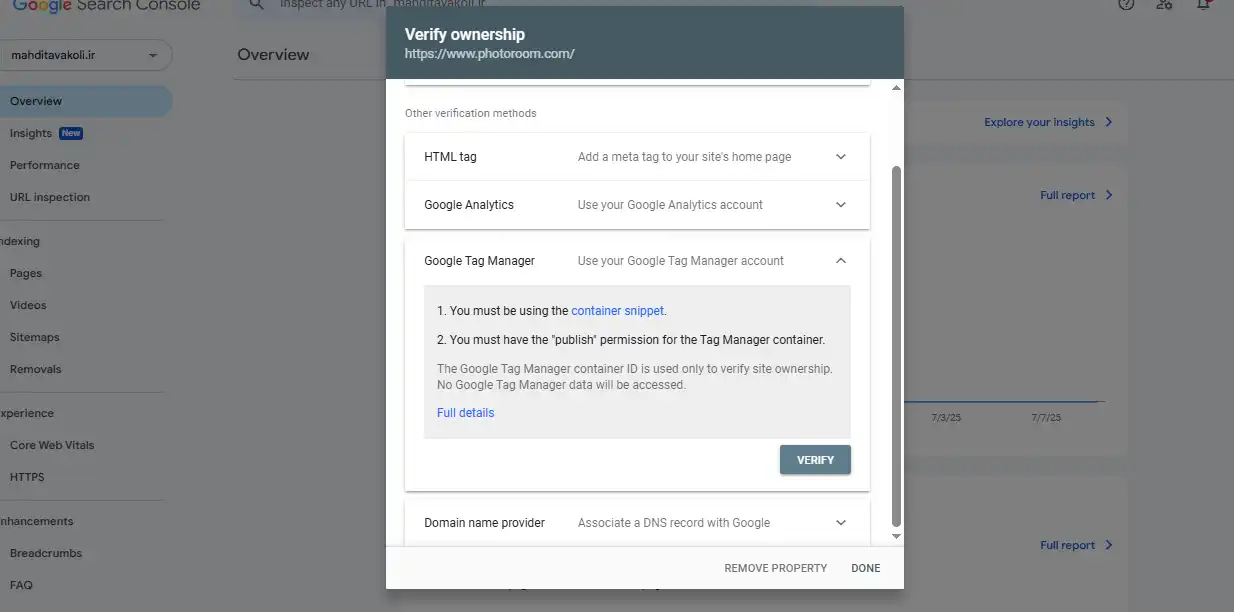
مزایای این روش
بدون نیاز به آپلود فایل یا افزودن کد دستی در قالب
مناسب برای سایتهایی با GTM فعال
سریع و مطمئن
قابل استفاده برای سایتهای وردپرس، فروشگاهی، سازمانی و سفارشی
آموزش گامبهگام تأیید مالکیت سایت از طریق Google Tag Manager
مرحله 1: بررسی نصب بودن GTM روی سایت
برای استفاده از این روش باید مطمئن شوید که Google Tag Manager قبلاً روی سایت شما نصب شده است.
نحوه بررسی:
وارد سایت خود شوید.
روی صفحه اصلی کلیک راست کرده و “مشاهده سورس صفحه” (View Page Source) را انتخاب کنید.
در کدهای HTML دنبال عبارت
GTM-یاgoogletagmanager.comبگردید.
مثلاً چنین کدی باید در <head> یا ابتدای <body> باشد:
<!– Google Tag Manager –>
<script>(function(w,d,s,l,i){w[l]=w[l]||[];w[l].push({ … });</script>
<!– End Google Tag Manager –>
✅ اگر این کد را پیدا کردید، یعنی GTM بهدرستی روی سایت نصب شده است.
مرحله 2: دسترسی به Google Tag Manager
وارد پنل GTM شوید:
https://tagmanager.google.com/
وارد اکانت مرتبط با سایت خود شوید.
مطمئن شوید که با همان حسابی که قصد دارید در گوگل سرچ کنسول استفاده کنید وارد شدهاید.
سطح دسترسی شما باید دسترسی مدیریت (Publish permission) باشد.
مرحله 3: ثبت سایت در گوگل سرچ کنسول
وارد Google Search Console شوید.
روی دکمه “افزودن Property” کلیک کنید.
گزینه URL Prefix را انتخاب کنید.
آدرس کامل سایت خود را وارد کنید، مانند:
https://www.example.comروی دکمه Continue کلیک کنید.
مرحله 4: انتخاب روش تأیید از طریق Google Tag Manager
پس از ثبت آدرس سایت، صفحهای با چند روش برای تأیید مالکیت نمایش داده میشود:
به بخش Other verification methods (روشهای دیگر تأیید) بروید.
گزینه Google Tag Manager را انتخاب کنید.
گوگل بهصورت خودکار بررسی میکند که آیا GTM روی سایت نصب است و شما دسترسی دارید یا نه.
اگر شرایط برقرار باشد، گزینه Verify (تأیید) برای شما فعال میشود.
روی دکمه Verify کلیک کنید.
مرحله 5: مشاهده پیام تأیید موفق
اگر همه مراحل بهدرستی انجام شده باشد، گوگل پیامی به شکل زیر نمایش میدهد:
✅ مالکیت تأیید شد (Ownership Verified)
اکنون شما با موفقیت سایت خود را در گوگل سرچ کنسول تأیید کردهاید و میتوانید از تمامی امکانات آن استفاده کنید.
نکات بسیار مهم در مورد این روش
GTM باید بهدرستی و کامل در سایت شما نصب شده باشد (هم در
<head>و هم ابتدای<body>).حساب Google شما باید دسترسی مدیریت (Publish) به GTM داشته باشد.
کدی که در GTM قرار داده شده است باید منتشر (Published) شده باشد؛ پیشنویسها تأیید نمیشوند.
این روش تنها برای ثبت سایت به صورت URL Prefix در دسترس است، نه Domain Property.
بعد از تأیید، نیازی نیست GTM را برای تأیید مجدد تغییر دهید؛ فقط آن را حذف نکنید.
تأیید مالکیت سایت در سرچ کنسول از طریق Google Tag Manager یکی از آسانترین روشها برای مدیرانی است که از این ابزار قدرتمند برای مدیریت تگها و اسکریپتها استفاده میکنند. بدون نیاز به بارگذاری فایل یا تغییر کد قالب، تنها با داشتن GTM و دسترسی مدیریتی، میتوانید سایت خود را در گوگل ثبت کنید و مالکیت آن را تأیید نمایید.
پس از تأیید، گام بعدی برای استفاده حداکثری از سرچ کنسول، ارسال نقشه سایت (Sitemap) و فعالسازی گزارشها و آنالیزهاست.
قدمهای بعد از ثبت سایت در سرچ کنسول
پس از انجام موفق مراحل ثبت سایت در گوگل سرچ کنسول و تأیید مالکیت سایت، وقت آن است که وارد بخش مهمتری شوید: استفاده عملی از امکانات سرچ کنسول برای بهبود عملکرد سایت در نتایج جستوجوی گوگل. بسیاری از افراد تصور میکنند که با اتصال سایت به گوگل، کار به پایان میرسد، در حالی که این تنها آغاز مسیر است.
در این بخش، بهصورت آموزش گامبهگام ثبت سایت در گوگل و اقدامات بعد از آن خواهیم پرداخت. از ارسال نقشه سایت (Sitemap) و بررسی ایندکس صفحات گرفته تا تحلیل عملکرد کلمات کلیدی و یافتن خطاهای فنی—all این اقدامات کمک میکنند تا اتصال سایت به سرچ کنسول به نتایج واقعی در رشد بازدید و سئو منجر شود.
پس اگر میخواهید بدانید بعد از اضافه کردن سایت به سرچ کنسول چه کارهایی باید انجام دهید تا بیشترین بهره را از این ابزار رایگان اما قدرتمند ببرید، در ادامه با ما همراه باشید.
ثبت نقشه سایت (XML Sitemap) در گوگل سرچ کنسول
(گام مهم بعد از ثبت و اتصال سایت به گوگل)
پس از اینکه با موفقیت مراحل ثبت سایت در گوگل سرچ کنسول و تأیید مالکیت سایت را انجام دادید، یکی از مهمترین کارهایی که باید فوراً انجام دهید، ثبت نقشه سایت (Sitemap) است.
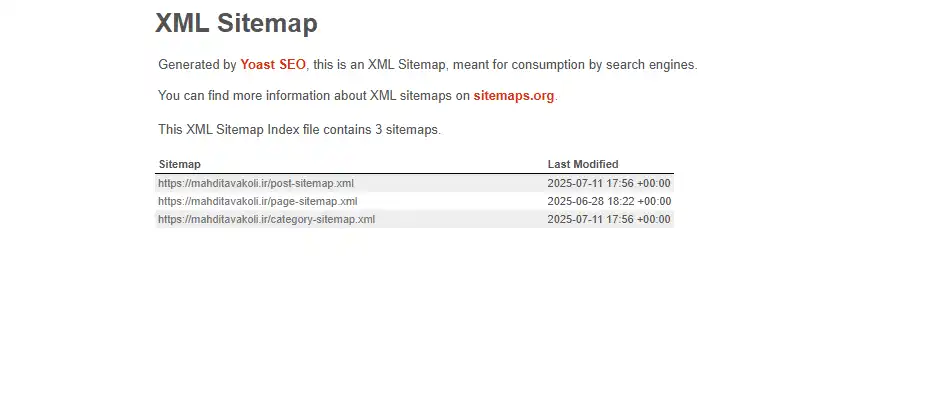
نقشه سایت (XML Sitemap) فایلی است که شامل فهرست کاملی از صفحات وبسایت شماست و به گوگل کمک میکند تا ساختار سایت را بهتر درک کرده و صفحات مهم شما را سریعتر ایندکس کند. این گام، نقش مهمی در بهبود سئوی سایت دارد و برای اطمینان از دیده شدن محتوای شما در نتایج جستوجو ضروری است.
چرا باید نقشه سایت را در سرچ کنسول ثبت کنیم؟
- سرعت ایندکس شدن صفحات را افزایش میدهد
- به گوگل کمک میکند ساختار سایت را بهتر بشناسد
- خطاهای احتمالی در صفحات را مشخص میکند
- امکان بررسی وضعیت ایندکس هر صفحه را فراهم میکند
- برای سایتهای جدید یا با ساختار پیچیده، حیاتی است
اگر هنوز نقشه سایت خود را در سرچ کنسول اضافه نکردهاید، توصیه میکنیم در اولین فرصت این مرحله را انجام دهید.
آموزش گامبهگام ثبت نقشه سایت در سرچ کنسول
مرحله ۱: تهیه نقشه سایت XML
بیشتر سیستمهای مدیریت محتوا مانند وردپرس، جوملا، دروپال و … بهصورت خودکار نقشه سایت تولید میکنند.
📌 اگر از وردپرس استفاده میکنید و افزونههایی مثل Yoast SEO یا Rank Math دارید، بهاحتمال زیاد نقشه سایت شما از آدرس زیر در دسترس است:
https://yourdomain.com/sitemap_index.xml
✅ کافیست آدرس سایت خود را جایگزین yourdomain.com کنید.
مرحله ۲: ورود به گوگل سرچ کنسول
- وارد اکانت خود در Google Search Console شوید:
https://search.google.com/search-console - از منوی سمت راست، وبسایتی را که قبلاً در آن ثبت کردهاید انتخاب کنید.
- در منوی سمت چپ، گزینه Sitemaps (نقشههای سایت) را کلیک کنید.
مرحله ۳: ارسال نقشه سایت
در قسمت “Add a new sitemap” (افزودن نقشه سایت جدید)، کافی است بخش انتهایی آدرس نقشه سایت را وارد کنید.
مثال: اگر نقشه سایت شما این باشد:https://yourdomain.com/sitemap_index.xml
فقط بنویسید:sitemap_index.xml
سپس روی دکمه Submit (ارسال) کلیک کنید.
اگر نقشه سایت بهدرستی تنظیم شده باشد، گوگل آن را تأیید میکند و پیامی مانند “Success” نمایش داده میشود.
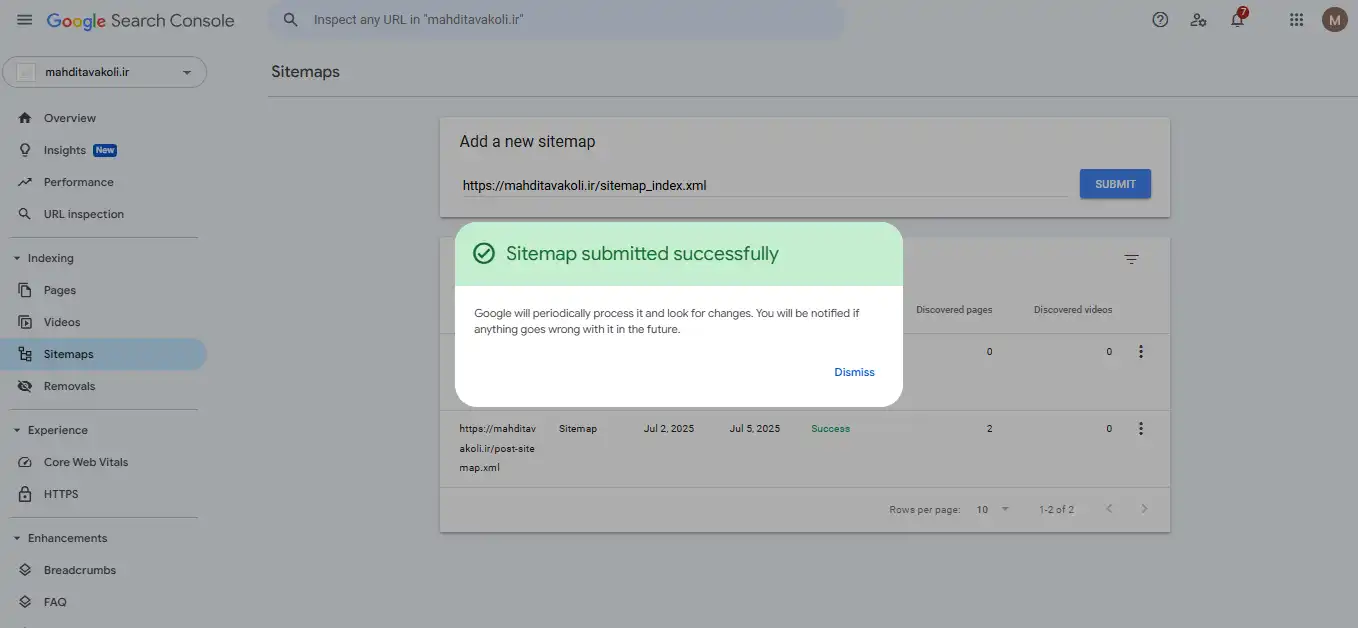
مرحله ۴: بررسی وضعیت ایندکس نقشه سایت
پس از ارسال، سرچ کنسول شروع به بررسی لینکهای موجود در نقشه سایت میکند. شما میتوانید اطلاعات زیر را مشاهده کنید:
- تعداد URLهای ارسالشده
- تعداد URLهای ایندکسشده
- تاریخ آخرین بررسی
- خطاها یا هشدارهای موجود در نقشه سایت
در صورت وجود خطا، سرچ کنسول پیامهایی مثل “URL not found” یا “Submitted URL marked ‘noindex'” نمایش میدهد که باید آنها را اصلاح کنید.
نکات مهم در مورد ثبت نقشه سایت در گوگل
- بهتر است فقط نقشههای سایت معتبر و بدون خطا ارسال شوند.
- برای سایتهایی با تعداد صفحات زیاد، نقشه سایت میتواند به چند فایل تقسیم شود.
- نقشه سایت را فقط یکبار ثبت کنید؛ گوگل بهصورت دورهای آن را بررسی خواهد کرد.
- در صورت بهروزرسانی محتوای سایت، نیازی به ثبت مجدد نیست؛ گوگل بهصورت خودکار آن را دوباره بررسی میکند.
بررسی Coverage و Indexing (پوشش صفحات در گوگل)
اگر قصد دارید دید جامعتری از وضعیت بازدیدکنندگان و عملکرد سایت خود داشته باشید، پیشنهاد میشود که اتصال سایت به گوگل آنالیتیکس را نیز انجام دهید و این ابزار را با Google Search Console یکپارچه کنید. این کار اختیاری است، اما مزایای مهمی دارد.
مزایای اتصال Google Analytics به سرچ کنسول:
- مشاهده دادههای جستجوی گوگل در پنل آنالیتیکس
- ترکیب اطلاعات مربوط به ورودیهای ارگانیک، صفحات فرود، نرخ کلیک (CTR) و زمان حضور کاربران
- تحلیل بهتر رفتار کاربران و کلمات کلیدی جستجوشده
- بهبود فرآیند تصمیمگیری برای استراتژیهای سئو و محتوا
نحوه اتصال:
- وارد اکانت Google Analytics شوید.
- به بخش «Admin» بروید.
- در ستون Property، گزینه «Product Linking» > سپس «Search Console Linking» را انتخاب کنید.
- وبسایت مورد نظر را انتخاب کرده و لینک کنید.
این اتصال به شما کمک میکند پس از ثبت سایت در گوگل سرچ کنسول، دادههای تکمیلیتری برای بهینهسازی سایت در اختیار داشته باشید.
اتصال سرچ کنسول به Google Analytics (اختیاری اما توصیهشده)
اگر قصد دارید دید جامعتری از وضعیت بازدیدکنندگان و عملکرد سایت خود داشته باشید، پیشنهاد میشود که اتصال سایت به گوگل آنالیتیکس را نیز انجام دهید و این ابزار را با Google Search Console یکپارچه کنید. این کار اختیاری است، اما مزایای مهمی دارد.
مزایای اتصال Google Analytics به سرچ کنسول:
- مشاهده دادههای جستجوی گوگل در پنل آنالیتیکس
- ترکیب اطلاعات مربوط به ورودیهای ارگانیک، صفحات فرود، نرخ کلیک (CTR) و زمان حضور کاربران
- تحلیل بهتر رفتار کاربران و کلمات کلیدی جستجوشده
- بهبود فرآیند تصمیمگیری برای استراتژیهای سئو و محتوا
نحوه اتصال:
- وارد اکانت Google Analytics شوید.
- به بخش «Admin» بروید.
- در ستون Property، گزینه «Product Linking» > سپس «Search Console Linking» را انتخاب کنید.
- وبسایت مورد نظر را انتخاب کرده و لینک کنید.
این اتصال به شما کمک میکند پس از ثبت سایت در گوگل سرچ کنسول، دادههای تکمیلیتری برای بهینهسازی سایت در اختیار داشته باشید.
بررسی گزارش Performance (عملکرد جستجو)
یکی از کاربردیترین قسمتهای گوگل سرچ کنسول، بخش Performance است. این بخش به شما نشان میدهد که سایت شما در نتایج جستجوی گوگل چگونه ظاهر میشود و چه عملکردی دارد.
اطلاعاتی که در این گزارش مشاهده میکنید:
- 🔍 تعداد کلیکها (Total Clicks): چند بار روی نتایج شما در گوگل کلیک شده است.
- 👀 تعداد نمایشها (Impressions): چند بار سایت شما در نتایج جستجو ظاهر شده است.
- 📈 نرخ کلیک (CTR): درصد کلیک به نسبت نمایش (نشاندهنده جذابیت عنوان و توضیحات شماست).
- ⏫ میانگین رتبه (Average Position): جایگاه میانگین صفحات سایت در نتایج جستجو.
اگر میخواهید که درباره سرچ کنسول گوگل اطلاعات بیشتری بدست آورید من در مجموعه آموزش سرچ کنسول بخش های مختلفی را آموزش داده ام که خودش بخشی از مجموعه آموزش های سئو من است که امیدوارم برای شما مفید واقع شود.
کاربرد گزارش عملکرد:
- تحلیل کلمات کلیدی پرجستجو که سایت شما برای آنها نمایش داده شده
- شناسایی صفحات پربازدید یا کمترافیک
- بهبود عنوانها، توضیحات متا و ساختار محتوا
- بررسی تأثیر تغییرات سئو بر عملکرد سایت
این گزارش یک ابزار کلیدی برای ادامه مسیر آموزش ثبت سایت در گوگل و بهینهسازی مداوم سئو است. بررسی مداوم آن باعث میشود عملکرد سایت خود را بر اساس دادههای واقعی بسنجید و تصمیمهای دقیقتری بگیرید.
سوالات متداول
چند وقت بعد از ثبت سایت در سرچ کنسول، دادهها نمایش داده میشوند؟
بعد از ثبت سایت در گوگل سرچ کنسول و تأیید مالکیت سایت، معمولاً دادهها طی 24 تا 72 ساعت (۱ تا ۳ روز) پس از شروع فعالیت خزندههای گوگل در سرچ کنسول نمایش داده میشوند. اما این زمان ممکن است بسته به شرایط سایت شما متفاوت باشد.
عوامل مؤثر در زمان نمایش دادهها:
- قدمت سایت: سایتهای تازهتأسیس معمولاً دیرتر در نتایج ظاهر میشوند و جمعآوری دادهها نیز با تأخیر انجام میشود.
- داشتن محتوای قابل ایندکس: اگر سایت شما هنوز محتوای کافی ندارد یا بهدرستی به گوگل معرفی نشده (مثلاً از طریق Sitemap)، نمایش دادهها کندتر خواهد بود.
- ارسال نقشه سایت (Sitemap): اگر بلافاصله بعد از اتصال سایت به سرچ کنسول، نقشه سایت را ثبت کرده باشید، رباتهای گوگل سریعتر سایت را بررسی میکنند و دادهها زودتر ظاهر میشوند.
- ترافیک سایت و فعالیت کاربران: سایتهایی با بازدید بیشتر معمولاً سریعتر توسط گوگل پردازش میشوند.
چه زمانی باید نگران شد؟
اگر بیش از یک هفته از ثبت سایت در گوگل گذشته و همچنان هیچ دادهای در بخشهای مختلف سرچ کنسول (مثل Performance یا Coverage) نمیبینید:
- بررسی کنید که نقشه سایت را ارسال کردهاید
- آدرس صفحات شما در گوگل ایندکس شده یا نه (با سرچ:
site:yourdomain.com) - مطمئن شوید صفحه اصلی سایت در دسترس است و خطای خاصی ندارد
- ابزار URL Inspection را برای بررسی دستی صفحات استفاده کنید
اگر دامنه تغییر کند، چه باید کرد؟
اگر دامنه سایت شما تغییر کند (مثلاً از example.ir به example.com)، برای حفظ سئو، ترافیک ارگانیک و ارتباط گوگل با سایت جدید، باید چند اقدام مهم را انجام دهید. این روند در سرچ کنسول بسیار مهم است تا گوگل متوجه شود که سایت شما به دامنه جدید منتقل شده و ارزش سئوی قبلی حفظ شود.
در ادامه، مراحل کامل تغییر دامنه در گوگل سرچ کنسول را توضیح میدهم:
✅ مراحل لازم هنگام تغییر دامنه سایت
1. اضافه کردن دامنه جدید به سرچ کنسول
قبل از هر چیز باید دامنه جدید را بهعنوان یک Property جدید در Google Search Console ثبت و تأیید کنید.
- وارد سرچ کنسول شوید
- روی دکمه “Add Property” کلیک کنید
- دامنه جدید را وارد کرده و روش تأیید مالکیت را انجام دهید (مثل DNS، فایل HTML، یا Google Tag)
2. تنظیم ریدایرکت 301 از دامنه قدیمی به جدید
در سرور یا هاست خود، تمام صفحات دامنه قدیمی را به صفحات متناظر در دامنه جدید با ریدایرکت دائمی (301) منتقل کنید. مثلاً:
https://old-domain.com/page-a → https://new-domain.com/page-a
✅ ریدایرکت 301 به گوگل اعلام میکند که آدرس جدید دائمی است و باید رتبهها و ارزش سئوی صفحه منتقل شود.
3. استفاده از ابزار “Change of Address” در سرچ کنسول
این ابزار به گوگل کمک میکند بفهمد که سایت شما به یک دامنه جدید منتقل شده است.
مراحل:
- وارد Property دامنه قدیمی شوید
- از منوی سمت چپ، گزینه “Settings” را انتخاب کنید
- سپس روی “Change of Address” کلیک کنید
- دامنه جدید را انتخاب و مراحل را تأیید کنید
4. ارسال نقشه سایت (Sitemap) جدید
برای کمک به گوگل در ایندکس سریعتر دامنه جدید:
- وارد سرچ کنسول دامنه جدید شوید
- به بخش Sitemaps بروید
- نقشه سایت جدید خود را وارد کنید (مثل:
sitemap.xml) - بررسی کنید بدون خطا ثبت شود
5. نظارت دقیق روی سرچ کنسول و رتبهها
پس از تغییر دامنه:
- مرتباً بخشهای Performance، Coverage و Indexing را در دامنه جدید بررسی کنید
- مطمئن شوید بازدید و کلیکها بهتدریج به دامنه جدید منتقل میشوند
- بررسی کنید که ارورها یا هشدارهای غیرعادی وجود ندارد
نکات مهم هنگام تغییر دامنه
- ❌ تغییر دامنه بدون ریدایرکت 301 = از دست دادن کامل سئوی قبلی
- ⏱ انتقال کامل دادهها ممکن است چند هفته طول بکشد
- 💡 بکلینکهای قبلی به کمک ریدایرکت منتقل میشوند، اما بهتر است با وبسایتهایی که به شما لینک دادهاند تماس بگیرید و از آنها بخواهید لینک را به دامنه جدید تغییر دهند.
آیا ثبت سایت در سرچ کنسول باعث بهبود رتبه میشود؟
خیر، ثبت سایت در گوگل سرچ کنسول بهتنهایی باعث بهبود رتبه نمیشود، اما برای رسیدن به رتبه بهتر کاملاً ضروری و پایهای است.
در ادامه، دقیقتر توضیح میدهم:
🎯 سرچ کنسول رتبه سایت را بهطور مستقیم تغییر نمیدهد
ابزار Google Search Console صرفاً یک ابزار مدیریتی است. صرف اینکه شما سایتتان را در آن ثبت کردهاید (حتی اگر تأیید مالکیت هم انجام شده باشد)، این اقدام به خودی خود باعث افزایش رتبه سایت شما در نتایج جستجو (SERP) نمیشود.
گوگل همچنان رتبه شما را بر اساس عوامل اصلی زیر تعیین میکند:
- کیفیت و ارزش محتوای صفحات
- سرعت بارگذاری سایت
- ساختار لینکسازی داخلی و خارجی
- تجربه کاربری (UX)
- سازگاری با موبایل
- امنیت سایت (HTTPS)
- و بسیاری عوامل سئوی دیگر
✅ اما چرا ثبت سایت در سرچ کنسول برای سئو ضروری است؟
درست است که سرچ کنسول خودش رتبه را بالا نمیبرد، اما این ابزار برای تحلیل، اصلاح و بهبود سئو حیاتی است. ثبت سایت در سرچ کنسول به شما کمک میکند:
1. بررسی عملکرد کلمات کلیدی
شما میفهمید که با چه کلمات کلیدی در گوگل نمایش داده میشوید و چه میزان کلیک میگیرید. این اطلاعات برای تدوین استراتژی محتوایی ارزشمند است.
2. شناسایی مشکلات فنی سایت
با بررسی بخشهایی مانند Coverage، میتوانید خطاهای ایندکس، صفحات 404، یا مشکلات خزیدن رباتهای گوگل را برطرف کنید. این کار بهطور غیرمستقیم به بهبود رتبه سایت کمک میکند.
3. درخواست ایندکس سریع
اگر صفحهای تازه منتشر کردهاید یا تغییری مهم دادهاید، میتوانید با ابزار URL Inspection از گوگل بخواهید آن صفحه را سریعتر بررسی و ایندکس کند.
4. مدیریت نقشه سایت (Sitemap)
ثبت نقشه سایت کمک میکند گوگل ساختار صفحات شما را بهتر درک کند و آنها را بهتر ایندکس کند.
5. بررسی مشکلات موبایلی و امنیتی
سرچ کنسول درباره مشکلات نمایش در موبایل یا هشدارهای امنیتی به شما اطلاع میدهد که اگر برطرف شوند، میتوانند تأثیر مثبتی بر سئو داشته باشند.
- ✔ ثبت سایت در گوگل سرچ کنسول = الزامی برای نظارت، تحلیل و بهبود سئو
- ❌ اما تأثیر مستقیم در افزایش رتبه ندارد
- ✅ استفاده درست از امکانات سرچ کنسول = بهبود تدریجی عملکرد سایت در نتایج جستجو
چطور از اطلاعات سرچ کنسول در سئو استفاده کنیم؟
۱. تحلیل عملکرد کلمات کلیدی و صفحات
در بخش Performance سرچ کنسول، میتونید ببینید سایت شما با چه کلماتی در گوگل نمایش داده میشه، چند بار کلیک گرفته و جایگاه میانگین اون چیه.
- شناسایی کلمات کلیدی با CTR پایین:
اگر یک کلمه کلیدی رتبه خوبی داره ولی نرخ کلیک (CTR) پایینه، میتونید عنوان صفحه و توضیحات متا رو جذابتر کنید تا کاربران بیشتری کلیک کنند. - تمرکز روی کلمات کلیدی با پتانسیل رشد:
کلمات کلیدی که در صفحه دوم یا سوم نتایج هستند، اگر کمی بهینه بشن، به صفحه اول میرسند و ترافیک زیادی جذب میکنند. - بهبود صفحات پربازدید:
صفحات با ترافیک بالا رو بهبود بدید، محتوای تازه اضافه کنید و ساختار داخلی لینکها رو بهینه کنید.
۲. رفع خطاهای ایندکس و خزیدن
در بخش Coverage سرچ کنسول، میتونید خطاهای ایندکس (مثل صفحات 404، مسدودشده توسط robots.txt یا صفحات با تگ noindex) رو ببینید.
- رفع خطاهای مهم:
هر خطا که جلوی ایندکس شدن صفحهای رو میگیره باید اصلاح بشه تا اون صفحه در نتایج گوگل ظاهر بشه. - بررسی صفحات مستثنی شده:
صفحات غیرضروری یا تکراری رو با تگ noindex مدیریت کنید تا کیفیت ایندکس سایت افزایش پیدا کنه.
۳. بررسی وضعیت موبایل و تجربه کاربری
در بخش Mobile Usability مشکلات نمایش سایت روی موبایل گزارش میشه.
- رفع مشکلات طراحی ریسپانسیو:
فونتهای کوچک، دکمههای نزدیک به هم، محتوا خارج از صفحه و… باید برطرف شوند. - تجربه کاربری خوب روی موبایل باعث افزایش رتبه و رضایت کاربران میشه.
۴. استفاده از ابزار URL Inspection برای بررسی صفحات خاص
اگر صفحهای تازه منتشر کردید یا تغییری مهم در آن ایجاد کردید:
- از ابزار URL Inspection استفاده کنید تا ببینید آیا صفحه ایندکس شده یا نه.
- درخواست ایندکس سریع بدهید تا گوگل سریعتر صفحه را بررسی کند.
۵. بهینهسازی نقشه سایت (Sitemap)
- نقشه سایت رو همیشه بهروزرسانی کنید و مطمئن شوید که در سرچ کنسول ثبت شده و بدون خطا است.
- صفحات مهم و تازه را سریعتر به گوگل معرفی کنید.
۶. تحلیل لینکها و بهبود ساختار لینکسازی داخلی
در بخش Links، میتونید ببینید چه صفحاتی بیشترین لینک داخلی و خارجی را دارند.
- بهینهسازی لینکسازی داخلی:
صفحات مهم رو با لینکهای داخلی بیشتر به گوگل معرفی کنید تا اهمیت آنها افزایش یابد. - بررسی بکلینکها:
بکلینکهای باکیفیت رو شناسایی و روی حفظ و افزایش آنها تمرکز کنید.
۷. رصد و تحلیل مداوم دادهها
سئو یک فرآیند مداوم است، پس:
- مرتباً گزارشهای سرچ کنسول را بررسی کنید.
- تغییرات در رتبه، کلیکها و ارورها را پیگیری کنید.
- استراتژیهای خود را بر اساس دادههای واقعی بهبود دهید.
اگر سایت من چند زیردامنه یا نسخه مختلف (www و بدون www) دارد، باید همه را جداگانه ثبت کنم؟
بله. بهتر است تمام نسخههای دامنه (با www، بدون www، با https و http) را بهصورت جداگانه در سرچ کنسول ثبت کنید یا از نوع “Domain Property” استفاده کنید که همه نسخهها را یکجا پوشش میدهد. این کار باعث میشود تمام دادهها را بهدرستی ببینید و مدیریت کنید.
آیا سرچ کنسول برای سئو کافی است یا باید ابزار دیگری هم استفاده کنیم؟
سرچ کنسول یک ابزار پایه و ضروری برای سئو است، اما برای تحلیل دقیقتر رقبا، بکلینکها، جستجوهای کاربران و گزارشهای حرفهایتر، بهتر است از ابزارهای مکمل مانند Google Analytics، Ahrefs، یا Semrush هم استفاده کنید. سرچ کنسول اطلاعات مستقیم از گوگل را ارائه میدهد، اما برای تحلیل جامع، ترکیب چند ابزار توصیه میشود.
کلام آخر
در پایان، ثبت سایت در گوگل سرچ کنسول تنها یک قدم ابتدایی نیست، بلکه نقطهی شروعی حیاتی برای مدیریت هوشمندانه و بهبود مستمر سایت شما در نتایج جستجوی گوگل است. با پیروی از این راهنمای کامل ثبت سایت در گوگل سرچ کنسول و استفاده اصولی از امکانات آن، میتوانید نهتنها مشکلات فنی سایت را برطرف کنید بلکه مسیر رشد و موفقیت آنلاین خود را با اطمینان و دانش طی کنید. شروع کنید، دادهها را تحلیل کنید و با هر گام، سایتتان را به قلههای بهتر دیده شدن و افزایش ترافیک نزدیکتر کنید!